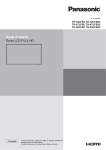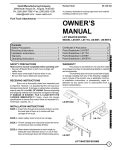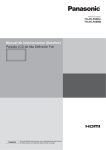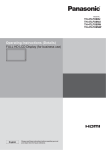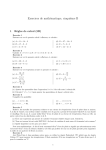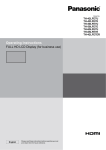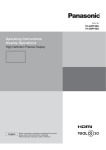Download manual de instrucciones
Transcript
Núm. de modelo:
TH-42LF6U TH-42LF60U
TH-47LF6U TH-47LF60U
TH-55LF6U TH-55LF60U
Manual de instrucciones
Pantalla LCD FULL HD
Español
Antes de conectar, utilizar o ajustar este producto, lea por
completo estas instrucciones.
Conserve este manual como referencia para el futuro.
ADVERTENCIA
RIESGO DE DESCARGA ELÉCTRICA
NO ABRIR
ADVERTENCIA: Para reducir el riesgo de sufrir una descarga eléctrica, no retire la
cubierta ni el panel posterior. En el interior no hay piezas que deba reparar el usuario.
de un triángulo equilátero tiene
la finalidad de avisar al usuario
del producto que si las tocan las
personas éstas pueden recibir
una descarga eléctrica.
El signo de exclamación dentro
de un triángulo equilátero tiene la
finalidad de avisar al usuario de
la existencia de instrucciones de
utilización y servicio importantes
en el material impreso que
acompaña al aparato.
ADVERTENCIA : Para impedir los daños que podrían ser causados por una descarga eléctrica, no exponga este
ADVERTENCIA ! "#
#
#$
%
& '
(
)
*
(
)
'
()
#
puesta a tierra. Esto constituye una medida de seguridad.
$
(
)
%
'
2
Instrucciones de seguridad importantes
! Lea estas instrucciones.
& Conserve estas instrucciones.
+ Preste atención a todas las advertencias.
- Siga todas las instrucciones.
/ No utilice este aparato cerca del agua.
0 Limpie solamente con un paño seco.
1 No tape ninguna abertura de ventilación. Instale el aparato según las instrucciones del fabricante.
2 No instale el aparato cerca de fuentes de calor tales como radiadores, salidas de calor, estufas u otros aparatos
%
3 No anule la característica de seguridad de la clavija polarizada o de la clavija del tipo con conexión a tierra. Una
'
*
4
'
5)
5)
6
$
la clavija suministrada no entra en su toma de corriente, consulte a un electricista para que le cambie la toma de
corriente obsoleta.
!7Proteja el cable de alimentación para que no sea pisado ni pellizcado, especialmente en las clavijas, tomas de
corriente y en el punto por donde sale del aparato.
!!4
8%(#
!&4)
#
9
%
fabricante o vendido con el aparato. Cuando utilice un mueble con ruedas, tenga cuidado al trasladar
la combinación del mueble y el aparato para evitar lesionarse si se cae.
!+;
(
!-$#')
%6)
*
(<'
'#
)
9
9#'
5
(
9
!/Para impedir las descargas eléctricas, asegúrese de que la patilla de puesta a tierra de la clavija del cable de
)
=>%
3
Estimado cliente de Panasonic
Bienvenido a la familia de clientes de Panasonic. Esperamos que pueda disfrutar durante muchos
años con su nueva Pantalla LCD.
guárdelas para consultarlas en el futuro.
espacio de la cubierta posterior de este manual.
Visite nuestro sitio Panasonic en la Web http://panasonic.net
Indice
Instrucciones de seguridad importantes ................ 3
Aviso de seguridad importante ................................ 5
Precauciones para su seguridad ............................. 6
Mantenimiento ........................................................... 7
Accesorios ................................................................. 8
Accesorios suministrados....................................... 8
Pilas del control remoto .......................................... 8
Suspensión del techo ............................................... 9
Conexiones .............................................................. 10
=#
5)
=>
%')
%')
# .......................... 10
Conexión de dispositivos de video ........................11
Conexión de AUDIO OUT .................................... 12
Conexión HDMI .................................................... 13
Conexión VIDEO, COMPONENT y RGB IN ........ 14
Conexión de DVI-D IN y DVI-D OUT.................... 15
Conexión de los terminales de entrada de PC ..... 16
Conexión de los terminales SERIAL .................... 17
Conexión de los terminales IR IN / IR OUT.......... 18
Conexión de ejemplo con el terminal DIGITAL
LINK ..................................................................... 19
Encendido/Apagado ................................................ 20
Selección de la señal de entrada ........................... 22
Controles básicos ................................................... 23
Controles de ASPECT ............................................. 25
Zoom digital ............................................................. 26
Menús en pantalla ................................................... 27
Ajuste de Pos./Tamaño ........................................... 28
Ajustes de Imagen ................................................... 30
Ajuste avanzado ................................................... 31
Ajuste de Sonido ..................................................... 32
Puesta de HORA ACTUAL / TEMPORIZADOR
ajuste ........................................................................ 33
Puesta de HORA ACTUAL ................................... 33
TEMPORIZADOR ajuste ...................................... 34
Protec. pantalla (Para evitar la retención de la
imagen) ..................................................................... 35
=
%)
"
....... 36
Autodesplazamiento ............................................... 36
Apagado si no hay actividad .................................. 37
Ajustes Modo ECO .................................................. 38
Personalización de la Etiqueta de entrada............ 39
Selección del idioma del menú de visualización
en pantalla ................................................................ 40
4
Personalización de la pantalla del menú de
visualización en pantalla ........................................ 40
..................... 41
=
%)
`46hk;k$"6>w ....................... 41
Función de ID de control remoto .......................... 42
!
.......... 43
Seleccione entrada componente/RGB ................. 43
$)
w4{8|}~ .......................... 43
Menú Señal .......................................................... 44
w8=+; .............................................................. 44
Sistema de color................................................... 45
Cinema reality ...................................................... 45
Modo XGA ............................................................ 45
Reducción de ruido .............................................. 46
Sincro ................................................................... 46
Gama HDMI ......................................................... 46
Visualización de señal de entrada ........................ 47
.............................................. 48
Ajustes de Options .................................................. 51
k
$ ......................................................... 53
RS-232C/LAN Information Timing ........................ 54
Utilización de las funciones de red........................ 55
Conexión de red ................................................... 55
Conexiones DIGITAL LINK (conexión con un
#
................. 56
Control de comandos ........................................... 57
Protocolo PJLink™ ............................................... 57
Utilización del control a través de navegador
Web ........................................................................... 58
Antes de utilizar el control a través de
navegador Web .................................................... 58
Acceso desde el navegador Web ......................... 58
Control de la pantalla (pantalla BASIC
=
h|
68
"hk
=
h|
6 ......................... 59
h
|$hhk}
=
%)
.................................................................. 60
=
%)
=
%)
............... 60
Página Crestron Connected™ ............................. 61
Resolución de problemas ....................................... 63
Señales de entrada válidas..................................... 65
Condición de envío ................................................. 67
"
#
...................................... 68
Aviso de seguridad importante
# 9 # = ~ ( > !/ == 9
para proporcionar una protección razonable contra las interferencias perjudiciales en una instalación residencial.
Este equipo genera, utiliza y puede radiar energía radioeléctrica, y si no se instala y utiliza de acuerdo con las
instrucciones, puede causar interferencias perjudiciales en las comunicaciones por radio. Sin embargo, no existe
ninguna garantía de que las interferencias no se produzcan en una instalación particular. Si este equipo causa
interferencias perjudiciales en la recepción de la radio o la televisión, lo que puede determinarse apagando y
encendiendo el equipo, al usuario se le recomienda intentar corregir la interferencia tomando una o más de las
medidas siguientes:
Cambie la orientación o el lugar de instalación de la antena.
Aumente la separación entre el equipo y el receptor.
Conecte el equipo a una toma de corriente diferente de aquella a la que está conectada el receptor.
Consulte a su concesionario o a un técnico con experiencia para solicitar su ayuda.
Este aparato cumple con el Apartado 15 de las Normas de la FCC. El funcionamiento está sujeto a las dos
!
#
(
'&#
interferencia recibida, incluyendo aquellas que puedan causar un funcionamiento no deseado.
AVISO DE LA FCC:
Para asegurar el cumplimiento ininterrumpido, siga las instrucciones de instalación adjuntas y utilice
solamente cables de interfaz blindados cuando conecte a un ordenador o a dispositivos periféricos.
$
%&%
$'
*
&
+;
%
<='
America podría anular la autorización que tiene el usuario para utilizar este dispositivo.
Declaración de conformidad de la FCC
Número de modelo TH-42LF6U, TH-47LF6U, TH-55LF6U, TH-42LF60U, TH-47LF60U, TH-55LF60U
Responsable
"
=
(>
Two Riverfront Plaza, Newark, New Jersey 07102
Dirección de contacto "
$=
=
(>
1-800-973-4390
AVISO PARA CANADÁ:
Este aparato digital de la Clase B cumple con la norma canadiense ICES-003.
Nota:
"
)
$
%'
permanezca en la pantalla. Sin embargo, la imagen desaparecerá después de pasar un rato.
Créditos de marcas comerciales
{}>
k
~
`
=
Microsoft®, Windows®, Windows Vista® e Internet Explorer® son marcas comerciales registradas o marcas
comerciales de Microsoft Corporation en los Estados Unidos y/u otros países.
`
``
$
$$(
>k
4
otros países.
SVGA, XGA, SXGA y UXGA son marcas comerciales registradas de Video Electronics Standard Association.
;`k;`k;%
`k
(
registradas de HDMI Licensing LLC en Estados Unidos y otros países.
RoomView, Crestron RoomView y Fusion RV son marcas comerciales registradas de Crestron Electronics, Inc,
y Crestron Connected es una marca comercial de Crestron Electronics, Inc.
k
%)
#
5
Precauciones para su seguridad
PRECAUCION
Esta pantalla LCD sólo se puede utilizar con los siguientes accesorios opcionales. El uso con cualquier otro
tipo de accesorios opcionales puede causar inestabilidad y terminar provocando daños.
"
=
(#
Pedestal ............................................................. h
w$h-&"/7"-&-1
hw$h/2"&7"//
$
%
)
.
6
%5
accidentalmente. En consecuencia, mantenga estas partes fuera del alcance de los niños pequeños. Tire las partes
pequeñas y objetos, incluyendo materiales para embalaje y bolsas/papeles de plástico, para que los niños pequeños
'
encial de sofocación.
Cuando utilice la pantalla LCD
=
$%
>&?
6
#
#
%
)
Si acerca demasiado cualquier parte de su cuerpo podrá quemarse o sufrir otras lesiones. Al poner cualquier objeto cerca
*#'
#
%
ventilación.
Desconecte todos los cables antes de mover la pantalla.
Si fuera necesario mover la pantalla a otro lugar y se dejan algunos cables conectados, éstos pueden dañarse, provocar
un incendio o una descarga eléctrica.
Desenchufe el cable eléctrico del tomacorriente como medida de seguridad antes de realizar una limpieza.
"(
Limpie el cable eléctrico a intervalos regulares para evitar que se cubra por el polvo.
$)
(#
;
(#
Nota:
"
)
$
%'
permanezca en la pantalla. Sin embargo, la imagen desaparecerá después de pasar un rato.
6
Precauciones para su seguridad
ADVERTENCIA
Instalación
=
&
estables y asegúrese de que la pantalla no sobresale de la
base.
La pantalla puede caerse o darse vuelta.
No coloque objetos encima de la pantalla.
Si se derrama agua en la pantalla o entran objetos extraños
en su interior, se puede provocar un cortocircuito que
causará fuego o descarga eléctrica. Si entran objetos
extraños en el interior de la pantalla, consulte con su tienda
local de Panasonic.
=&
La pantalla puede calentarse excesivamente provocado
fuego o daños en la Pantalla.
Transporte solamente en posición vertical!
h
#
abajo puede dañar el sistema de circuitos interno.
J
Deje un espacio de 3 15/16” (10 cm) o más por la parte
superior, derecha e izquierda, y 1 31/32” (5 cm) o más por la
parte trasera, y mantenga también el espacio entre la parte
<
*
Precauciones para la instalación en pared
La instalación en una pared debe ser realizada por un
montador profesional. Una instalación incorrecta de
la pantalla puede provocar un accidente y ocasionar
lesiones graves o incluso la muerte. Emplee los accesorios
%
Al instalar la pantalla en posición vertical, asegúrese de
instalar el piloto de encendido en la parte inferior de la
pantalla.
Precaución al suspender del techo
6
)
#
profesional. Instalar la pantalla incorrectamente puede
provocar un accidente que cause lesiones graves o incluso
la muerte.
Un aparato de fabricación clase I deberá conectarse a una
toma de corriente que disponga de una conexión a tierra de
protección.
No instale el producto en un lugar donde esté expuesto a la
luz directa del sol.
Si la pantalla se expone directamente a la luz del sol, es
posible que afecte al panel de cristal líquido.
Cable de alimentación de CA
La pantalla fue diseñada para funcionar con una CA de 110127 V, 50/60 Hz.
Asegure que haya un acceso fácil hacia el enchufe del
cable de alimentación.
Con esta unidad no utilice ningún otro cable eléctrico que
no sea el suministrado.
De lo contrario podría producirse un incendio o descargas
eléctricas.
Inserte completamente el enchufe del cable eléctrico.
$
(
$
(*
*'
No toque el enchufe del cable eléctrico con las manos
mojadas.
Puede recibir una descargue eléctrica.
No haga nada que pueda dañar el cable eléctrico. Cuando
desenchufe el cable eléctrico, sujete del enchufe y no el
cable.
#
%
objetos pesados encima, ni coloque cerca de objetos que
desprendan calor, no tuerza ni tire excesivamente del
mismo. Esto puede provocar un fuego o descarga eléctrica.
Si el cable eléctrico está dañado, solicite la reparación en
su tienda local de Panasonic.
Si no se utiliza la pantalla durante un largo período de tiempo,
desenchufe el cable eléctrico del tomacorriente.
Si se producen problemas durante el uso
Si se produce un problema (por ejemplo falta la imagen
o sonido), o si sale humo o hay olores no normales de la
pantalla, desenchufe inmediatamente el cable eléctrico del
tomacorriente.
Si sigue utilizando la pantalla en estas condiciones,
puede provocar un fuego o descarga eléctrica. Después
#'
tienda local de Panasonic para solicitar las reparaciones
>%
)
"
cuenta ya que es muy peligroso.
Si entra agua o materias extrañas en el interior de la
pantalla, si se ha caído la pantalla o si el mueble exterior
está dañado, desenchufe inmediatamente el cable eléctrico.
Puede provocar un cortocircuito que inicie un incendio.
6
"
reparaciones necesarias.
Mantenimiento
"<
'
&
%
%
%
utilizando el paño de pulido o un paño suave.
$%*
9
#
!77
(
%
%
#'%>*
el contacto con sustancias volátiles tales como rociadores de insecticida, disolventes y diluyentes de pintura, de lo contrario
(%
Si el mueble se ensucia, limpie con un paño suave y seco.
Si el mueble está muy sucio, empape el paño en agua mezclada con una pequeña cantidad de detergente neutro y escurra el
4#(
%>%
)
"
$
entran en el interior del aparato, pueden surgir problemas en el funcionamiento.
Evite el contacto con sustancias volátiles tales como rociadores de insecticida, disolventes y diluyentes de pintura debido a que
(%#
h'%
9"{=
Uso de un paño con productos químicos
9%
Siga las instrucciones del paño con productos químicos para usarlo con el mueble.
7
Accesorios
Accesorios suministrados
Compruebe que posea los accesorios y elementos que se muestran
Manual de
instrucciones
CD-ROM
(Manual de
instrucciones
Control remoto
&>w~77703!
Cable de
alimentación de CA
Abrazadera × 3
Tarjeta de garantía
$`5
Pilas para el control
remoto
h>>5&
Garantía
Pilas del control remoto
Requiere 2 pilas AA.
1. Tire y sujete el pestillo y abra la
tapa de las pilas.
2. Inserte las pilas tomando en
3. Vuelva a colocar la tapa.
Tamaño “AA”
+
+
-
Sugerencia útil:
En el caso de los usuarios frecuentes del control remoto, deben reemplazar las pilas usadas por pilas alcalinas para
obtener una mayor duración.
Precaución sobre la utilización de las pilas
La instalación incorrecta puede causar una fuga de las pilas y corrosión que provocará daños al control remoto.
#*
(
#
#
Tenga en cuenta las siguientes precauciones:
1. Las pilas deberán reemplazarse siempre por pares. Utilice siempre pilas nuevas al reemplazar las usadas.
2. No combine pilas usadas con pilas nuevas.
3. (
'
#)
4. No intente cargar, provocar un cortocircuito, desarmar, calentar o incinerar las pilas usadas.
5. Es necesario el reemplazo de las pilas cuando el control remoto funciona de forma esporádica o deja de responder
a las operaciones realizadas.
6. No incinere ni desintegre las pilas.
Las pilas no deberán exponerse al calor excesivo como la luz solar, fuego o condición similar.
8
Suspensión del techo
"
%'*
*
`!7
h//604h//6074
Posiciones de montaje de los cáncamos
)
Notas:
Tanto la suspensión como la instalación deben ser realizadas
por un instalador profesional.
No la instale utilizando solo un cáncamo.
=
*
(
vertical, asegúrese de colocar el indicador de encendido/
#'
Instale el cable por el lado vertical al suspender la pantalla.
Posiciones de montaje de los cáncamos
)
9
Conexiones
Cable de conexión a CA y elemento de fijación, elmento de fijación para el cable
Cable de CA
(accesorio)
Utilización de la abrazadera
Sujete el exceso de los cables con una abrazadera según sea necesario.
1 Coloque la abrazadera
Para extraer de la unidad:
2 Agrupe los cables
"'
agujero
cierres
Inserte la abrazadera
en el agujero
10
Mantenga presionados
ambos cierres laterales
Introduzca la
punta a través
perilla
Mantenga
presionada la
perilla
Conexiones
Conexión de dispositivos de video
IR IN, IR OUT
Para controlar varias pantallas con un solo
control remoto, conecte otra pantalla desde
k8
4hh|>;>8$>6k;>
La señal infrarroja recibida desde la primera
unidad se enviará a la segunda unidad.
=
*
!2
SERIAL IN, SERIAL OUT
Terminal de entrada/salida SERIEControle la
pantalla a través de la conexión con una PC.
=
*
!1
LAN, DIGITAL LINK
Conecte con una red con terminal de entrada
DIGITAL LINK para el control de la pantalla.
O bien, conecte un dispositivo que envíe
señales de audio y video a través del terminal
DIGITAL LINK.
=
*
!3///0
AUDIO IN (VIDEO)
Conecte la salida de audio del dispositivo
conectado a VIDEO IN (ENTRADA DE
{k;
=
*
!-
AUDIO IN (COMPONENT / RGB)
Conecte la salida de audio del dispositivo
conectado a COMPONENT/RGB IN
h|>;>;{k;
=
`"
h8|}~
=
*
!-
AUDIO IN (DVI-D / PC)
Conecte la salida de audio del dispositivo
;{k;kh|>;>;{k;
"=kh|>;>;"=
=
*
!/!0
AUDIO OUT
Conexión con el equipo de sonido
=
*
!&
COMPONENT/RGB IN
(PR/R, PBKQ>KXY
Terminal de entrada de video
componente/RGB
*
!-
VIDEO IN (VIDEO)
PC IN
Terminal de entrada de
video compuesto
=
*
!-
Terminal de entrada de
PC
=
*
!0
AV IN
HDMI 1, HDMI 2
Terminal de entrada HDMI
=
*
!+
DVI-D IN, DVI-D OUT)
Terminal de entrada/salida
DVI-D
=
*
!/
11
Conexiones
Conexión de AUDIO OUT
Nota:
AUDIO OUT es una unidad terminal exclusiva para equipo de sonido externo.
No se suministran con este producto dispositivos y cables adicionales.
Código de sonido estereofónico
Equipo de audio
Miniconector estéreo (M3)
Entrada de línea
12
Conexiones
Conexión HDMI
Cable HDMI
HDMI
AV OUT
HDMI
AV OUT
Reproductor de DVD Reproductor de DVD
[Asignaciones de patillas y nombres de señales]
Núm. de
patilla
1
2
19
3 1
3
4
5
18
4 2
6
7
8
9
10
Nombre de señal
T.M.D.S. Data2 +
h`;$;&$
T.M.D.S. Data2 –
T.M.D.S. Data1 +
h`;$;!$
T.M.D.S. Data1 –
T.M.D.S. Data0 +
h`;$;7$
T.M.D.S. Data0 –
T.M.D.S. Reloj +
Núm. de
patilla
11
12
13
14
15
16
17
18
19
Nombre de señal
h`;$=$
T.M.D.S. Reloj –
CEC
|=
SCL
SDA
Masa DDC/CEC
+5 V DC
Detección de conexión en caliente
Nota:
No se suministran con este producto dispositivos y cables HDMI adicionales.
13
Conexiones
Conexión VIDEO, COMPONENT y RGB IN
Nota:
No se suministran con este producto dispositivos, cables y adaptadores adicionales.
Reproductor de DVD
VCR
VIDEO OUT
AUDIO OUT
L
R
RCA-BNC
Conector de adaptador
RCA-BNC
Conector de
adaptador
Y PB PR OUT
RGB OUTS
Computadora
L
R
AUDIO OUT
Videograbadora RGB
Reproductor de DVD
Notas:
=#
%)
$
8|}~
=
%)
=
5)
=
|}~
5)
|}~=
*
-+
Acepta solo señales RGB desde el terminal COMPONENT/RGB IN con “Sincro EN G”.
14
Conexiones
Conexión de DVI-D IN y DVI-D OUT
PC con salida
de vídeo DVI-D
Cable de video DVI (menos de 5 metros)
Compartido con
PC IN.
Miniconector estéreo (M3)
Conexión en cadena
Al utilizar la funcionalidad multipantalla, se pueden conectar en cadena varias pantallas LCD.
Primera pantalla LCD
Segunda pantalla LCD
PC con salida
de vídeo DVI-D
Tercera
pantalla LCD
y siguientes
*
*
* Cable de video DVI
Notas:
$
!7
5)
podría estar limitada por el cable, señal o dispositivo que se utilice.
$
;="
2
5)
Descripción de las patillas del
conector de entrada DVI-D:
Vista del puerto de conexión
Núm. de
Nombre de señal
patilla
T.M.D.S. Data2 –
1
2
T.M.D.S. Data2 +
3
h`;$;&$
4
—
—
5
6
7
8
9
10
11
12
DDC Clock
DDC Data
—
T.M.D.S. Data1 –
T.M.D.S. Data1 +
h`;$;!$
—
Núm. de
Nombre de señal
patilla
13
—
14
+5 V DC
15
Masa
16
Detección de conexión
en caliente
17
T.M.D.S. Data0 –
18
T.M.D.S. Data0 +
19
h`;$;7$
20
—
21
—
22
h`;$=$
23
T.M.D.S. Reloj +
24
T.M.D.S. Reloj –
Nota:
No se suministran con este producto dispositivos y cables adicionales.
15
Conexiones
Conexión de los terminales de entrada de PC
(Hembra)
Computadora
Adaptador de conversión
(si sea necesario)
(Macho)
RGB
Compartido con
DVI-D IN.
Mini D-sub 15p
Audio
Miniconector estéreo (M3)
Conecte un cable que coincida con el terminal
de salida de audio de la computadora.
Notas:
6"=
(
+7!!7
y una frecuencia de escaneo vertical de 48 a 120 Hz. (Sin embargo, la imagen no se visualizará de forma correcta si
5!&779
La resolución de visualización es un máximo de 1440 × 1080 puntos cuando se establece la relación de aspecto en
“4:3” y 1920 × 1080 puntos cuando se establece la relación de aspecto en “16:9”. Si la resolución de visualización
5*5#
%
Los terminales de la entrada de PC son compatibles con DDC2B. Si la computadora a la que se conectará no es
#
;;=&~#*
#
%)
realizar la conexión.
Algunos modelos de PC no pueden conectarse al producto.
No existe la necesidad de utilizar un adaptador para computadoras con un terminal mini D-sub 15P compatible con
DOS/V.
6
)
%
(
No se suministran con este producto dispositivos y cables adicionales.
#(
"=
#'
(
%
Nombres de señales para el conector mini D-sub 15P
5
4
10 9
3
2
8
1
7
6
15 14 13 12 11
Distribución de patillas
para el terminal de
entrada de PC
16
Núm.
de
Nombre de señal
patilla
R
1
2
G
3
B
4
=
5
};
Núm.
de
Nombre de señal
patilla
6
};
7
};
8
};
9
+5 V DC
10
};
Núm.
de
Nombre de señal
patilla
11
=
12
SDA
13
;8$w=
14
VD
15
SCL
Conexiones
Conexión de los terminales SERIAL
El terminal SERIAL se utiliza cuando la pantalla se controla a través de una computadora.
Nota:
Para utilizar el control serie de este producto, asegúrese de establecer la opción “Seleccionar interfaz de control” del
=
%)
|$&+&=$=
*
-2
COMPUTADORA
(Macho)
Cable recto RS-232C
(Hembra)
D-sub 9p
>* 6=; 9% "= 6=; conectadas en cadena.
COMPUTADORA
Primera pantalla LCD
(Macho)
Segunda pantalla LCD
(Macho)
Cable recto RS-232C
(Hembra)
(Hembra)
(Hembra)
Tercera pantalla LCD
(Macho)
D-sub 9p
(Hembra)
(Hembra)
Nombres de señales para el terminal SERIAL IN :
Notas:
Núm. de
Utilice un cable recto RS-232C para conectar la
Nombre de señal
patilla
computadora a la pantalla.
2
RXD
6%
1 2 3 4 5
3
TXD
referenciales.
4
6
7
8
9
DTR
No se suministran con este producto dispositivos y
5
GND
cables adicionales.
Distribución de patillas
6
DSR
Al utilizar la conexión en cadena, establezca “Serial
para el terminal SERIAL
7
(Con cortocircuito en
;=
=
8
*
/&
1 9
NC
Para la conexión en cadena, utilice un cable recto
Estos nombres de señales son aquellos de las
conectado a las patillas con la numeración 2 a 8 .
%
$|k>6
%)
Parámetros de comunicación:
interfaz RS-232C, de forma tal que la pantalla pueda
controlarse a través de una computadora conectada a Nivel de señal
Compatible con RS-232C
este terminal.
Método de sincronización Asincrónica
9600 bps
La computadora requerirá software que permita el envío Tasa de baudios
Paridad
Ninguno
y la recepción de datos de control que cumplan con
las condiciones que se detallan a continuación. Utilice Longitud de caracteres
8 bits
una aplicación de computadora como un software de
Bit de parada
1 bit
lenguaje de programación. Consulte la documentación =
'
de la aplicación de computadora para obtener más
información.
17
Conexiones
Formato básico para los datos de control
La transmisión de datos de control desde la computadora
comienza con una señal STX, seguida de un comando, los
parámetros y, por último, una señal ETX, en ese orden. Si
no existen parámetros, no es necesario enviar la señal de
parámetro.
STX
C1 C2 C3
:
P1 P2 P3 P4 P5
Dos
puntos
Inicio
7&
Comando
Comando
PON
POF
AVL
AMT
ETX
"*
!/#
Fin
7+
IMS
Parámetro
Ninguno
Ninguno
***
0
1
Ninguno
AV1
AV2
Comando de
3 caracteres
+#
Notas:
Si se transmiten varios comandos, asegúrese de
esperar a que se reciba la respuesta del primer
comando desde este producto antes de enviar el
siguiente comando.
Si se envía por error un comando incorrecto,
este producto enviará un comando “ER401” a la
computadora.
Consulte a un centro de servicio técnico autorizado para
obtener instrucciones detalladas sobre la utilización de
comandos.
Con la alimentación apagada, la pantalla responde solo
al comando PON.
DAM
HM1
HM2
DV1
PC1
DL1
Ninguno
ZOOM
FULL
NORM
ZOM2
Detalles de control
Encendido
Apagado
Volumen 000 - 100
Silencio de audio desactivado
Silencio de audio activado
Selección de entrada
)
{k;
k{k;
Entrada COMPONENT/RGB IN
=
;`k!;`k!
;`k&;`k&
;{k;k;{k
"=k"=
Entrada DIGITAL LINK
Selección del modo de pantalla
)
Zoom1
16:9
4:3
Zoom2
Conexión de los terminales IR IN / IR OUT
4
+/
|`
h
4h$>6k;>|`
h>
6=;
|`
hk
6=;6k|
6=;
enviará a la segunda pantalla LCD.
Primera pantalla LCD
Segunda pantalla LCD
Tercera pantalla LCD
*
*
* Miniconector estéreo (M3)
En este momento, no funcionará la señal IR de la segunda pantalla LCD.
Es posible realizar la conexión en cadena repitiendo la conexión anterior.
18
Conexiones
Conexión de ejemplo con el terminal DIGITAL LINK
4
#
"
`)
(hw~!77#
par trenzado para transmitir las señales de entrada de audio y video, y estas señales digitales pueden enviarse a la
pantalla a través del terminal DIGITAL LINK.
Terminales de conexión de la
pantalla
Computadora
de control
Cuando se utiliza Panasonic ET-YFB100
Videograbadora
Reproductor de DVD
Computadora
Notas:
>
;k}kh>66k
%
%)
=
%)
=
*
-2/7
Para obtener información sobre las precauciones relacionadas con los terminales DIGITAL LINK, consulte “Conexión
#
=
*
/0
19
Encendido/Apagado
Conexión del enchufe del cable de CA con la pantalla.
Conexión del enchufe con un tomacorriente.
Notas:
Al desconectar el cable de CA, asegúrese de
(#=>
del tomacorriente.
Presione el interruptor de encendido/apagado de
la pantalla para encenderla: encendido
Indicador de encendido/apagado: Verde
Interruptor de
encendido/apagado
Indicador de encendido/apagado
Sensor del control remoto
1. Presione el botón
del control remoto para apagar la pantalla.
Indicador de encendido/apagado: Rojo (espera)
2. Presione el botón
del control remoto para encender la pantalla.
Indicador de encendido/apagado: Verde
3. Apague la pantalla presionando el interruptor
encuentre encendida o en el modo de espera.
en el producto, cuando la pantalla se
Nota:
Durante la activación de la función de administración de energía, el indicador de
encendido/apagado se enciende de color naranja en el estado de apagado.
20
Encendido/Apagado
Al encender el producto por primera vez:
Aparecerá la siguiente pantalla cuando se encienda el producto por primera vez.
Seleccione los elementos con el control remoto. Los botones de unidad no se encuentran disponibles.
Idioma de OSD
1. Seleccionar el idioma.
Idioma de OSD
English (UK)
2. =
%
Deutsch
Français
Italiano
Español
ENGLISH (US)
¡¡¢£¤
Puesta de HORA ACTUAL
1. Seleccionar “Día de la semana” o “HORA ACTUAL”.
2. =
%;9
|>>=h4>6
1. Seleccionar “Ajustar”.
2. =
%
Puesta de HORA ACTUAL
HORA ACTUAL
Ajustar
Día de la semana
HORA ACTUAL
Lu 99 : 99
Lu
99 : 99
Puesta de HORA ACTUAL
HORA ACTUAL
Ajustar
Día de la semana
HORA ACTUAL
Lu 99 : 99
Ma
10 : 00
Notas:
4
%
*
)5
el producto.
;
%)
%
k
$;
*
-7
"
|>>=h4>6
*
++
Mensaje de advertencia de encendido
Es posible que aparezca el siguiente mensaje al encender el producto:
Precauciones de Apagado si no hay actividad
>
*
$>
=
%)
#
>*
'
=
*
+1
6)
'
%
`
Power On Message (consulte la
*
/+
21
Selección de la señal de entrada
Presione para seleccionar la señal de entrada para la reproducción desde un
dispositivo conectado a la pantalla.
Las señales de entrada cambiarán de la siguiente manera:
HDMI1
HDMI2
VIDEO
Component*
PC
DVI
DIGITAL LINK
HDMI1, HDMI2
;`k!;`k&
>{k;`k
VIDEO: terminal de entrada de video en VIDEO IN.
Component*: terminal de entrada Component o RGB en COMPONENT/RGB IN.
PC: terminal de entrada de PC en PC IN.
DVI: terminal de entrada DVI en DVI-D IN.
DIGITAL LINK: entrada DIGITAL LINK al terminal DIGITAL LINK.
* =
9|}~
(
)
%)
$
8|}~=
*
-+
Notas:
La selección también es posible presionando el botón
INPUT en el producto.
$
(
conectada con los terminales de entrada de video
8|}~=
*
-+
22
Controles básicos
Unidad principal
Indicador de encendido/apagado:
Se encenderá el indicador de encendido/apagado.
>.................. Indicador de apagado no encendido (la unidad
consumirá algo de energía siempre que el
cable de alimentación esté insertado en el
..................... Rojo
Naranja (cuando se establece “Seleccionar
interfaz de control” en “LAN” o “RS-232C
;k}kh>66k=
*
-2
............... Verde
"=
9
;"`$
................................. Naranja (con señal de entrada de PC. Consulte
*
+2
;{k;
9
................................. Naranja (con señal de entrada DVI. Consulte la
*
+2
Sensor del control remoto
Sensor de brillo
Detecta el brillo en el entorno de visualización.
Botón Enter / Aspecto)
=
*
&/&1
Ajuste de Volumen
Subir Volumen “+” y bajar Volumen “–”
Cuando se muestra la pantalla del menú:
#
¥
#'
=
*
&1
Activación/desactivación de la pantalla MENU
Cada vez que se presione el botón MENU, se cambiará la pantalla de menú. (Consulte la
*
&1
Visualización normal
Imagen
=
%)
Sonido
Pos./Tamaño
Botón INPUT (selección de señal de entrada) *
&&
Interruptor principal de Encendido/A pagado
23
Controles básicos
Control remoto
Botón ACCIÓN
Presione para realizar selecciones.
Botón ASPECT
Presione este botón para ajustar el aspecto.
=
*
&/
Botón de espera (Encendido/Apagado)
#*
(
al tomacorriente y encender con el interruptor
de encendido/apagado (consulte la página
&7
Presione este botón para encender la
pantalla desde el modo de espera. Presiónelo
nuevamente para colocar la pantalla en el
modo de espera.
POS./SIZE Botón
=
*
&2
PICTURE Botón
=
*
+7+!
Activación/desactivación
del silencio de sonido
Presione este botón para silenciar el
sonido.
Presiónelo nuevamente para reactivar
el sonido.
El sonido también se reactivará cuando
se apague la alimentación o se cambie
el nivel de volumen.
Botón N
=
*
&3+7+!+&
Botones POSICIÓN
INPUT Botón
Presione para seleccionar la señal de
entrada en secuencia.
=
*
&&
MODO ECO (ECO)
Presione para cambiar el estado
%)
`
;
=
.
=
*
+2
Botón OFF TIMER
La pantalla puede preestablecerse para ingresar en
9%'6
%)
#
+7
07
90 minutos y 0 minutos (temporizador de apagado
#)
30 min
60 min
90 min
0 min
Cuando resten 3 minutos, “Temporizador 3 min”
comenzará a parpadear en la pantalla.
El temporizador de apagado se cancelará cuando
ocurra una interrupción en la alimentación.
AUTO SETUP Botón
Permite ajustar automáticamente la
posición/
tamaño de la pantalla. (Consulte la
*
&2
Botón SET UP
*
++/7
Botón SOUND
*
+&
Ajuste de volumen
Presione el botón de subir volumen “+”
o bajar volumen “–” para aumentar o
reducir el nivel de volumen del sonido.
Botón R
*
&1
Presione el botón R para regresar a la
pantalla anterior del menú.
Botón RECALL
Presione el botón “RECALL” para visualizar el
estado actual del sistema.
1 Etiqueta de entrada
2 `
*
&/
3 Temporizador de apagado
El indicador de temporizador de apagado
solo se muestra cuando se establece el
temporizador de apagado.
4 Visualización del reloj (consulte la
*
/+
PC
4:3
Botones FUNCTION
=
*
/+
4
10:00
Temporizador 90min
Zoom digital
*
&0
24
1
2
3
Controles de ASPECT
La pantalla le permitirá disfrutar de la visualización de imágenes en su tamaño máximo, incluidas las imágenes con
formato de cine de pantalla panorámica.
Nota:
h
#)
#%
para una proyección pública y utiliza la función de selección del modo de aspecto para reducir
9#
$
#
%
autor.
Presione varias veces para desplazarse por las opciones de aspecto:
4:3
Zoom1
Zoom2
16:9
[Desde la unidad]
Lado derecho
El modo de aspecto cambia cada vez que se presiona el botón ENTER.
Nota:
El modo de aspecto se memoriza por separado para cada terminal de entrada.
Modo de
aspecto
16:9
Imagen
Pantalla ampliada
Descripción
La visualización de las imágenes cubre la pantalla.
En el caso de las señales SD, las imágenes con una relación de
-+9
)
*
)%
relación de aspecto de 16:9.
Las imágenes con una relación de aspecto de 4:3 se visualizan con su
relación de aspecto original. Los paneles laterales se visualizan en los
#
4:3
Las imágenes con una relación de aspecto de 16:9 se visualizan con
)
6#
imágenes se cubren con los paneles laterales.
Zoom1
Las imágenes con formato buzón con una relación de aspecto de 16:9
9
#
$
cortan los bordes superior e inferior de las imágenes.
Zoom2
Las imágenes con formato buzón con una relación de aspecto de 16:9
9
#
6#
(#
imágenes aparecen cortados.
25
Zoom digital
Esta función permite agrandar una parte designada de la imagen visualizada.
1
Abra la guía de funciones.
Presione para acceder a la función de zoom digital.
Se mostrará la guía de operaciones.
Salir
1
Durante la función de zoom digital, solo se pueden utilizar los siguientes botones.
[Control remoto]
Botón POSICIÓN / ACCIÓN
2
Seleccione el área de la imagen que desea ampliar.
Presione en la ubicación de ampliación para seleccionar.
El cursor se moverá.
Salir
2
3
Seleccione la ampliación requerida para la visualización ampliada.
Cada vez que se presione, se cambiará el factor de ampliación.
Esto se muestra en la imagen que se está visualizando.
×1
4
×2
×3
×4
Permite regresar a la visualización normal (se cierra la función de zoom digital).
Presione para salir de la función de zoom digital.
Notas:
>;$>=hk{>;
h*(
)
digital.
No es posible seleccionar la función de zoom digital cuando se encuentra en el siguiente estado de funcionamiento:
=
(
)
`46hk;k$"6>w*#
*
-!
=
*'
"
=
*
+/
=
(
)
>'"8h
26
Menús en pantalla
Control remoto
Producto
1 Abra la pantalla de menú.
Presione varias veces.
Presione para seleccionar.
'
k
Cada vez que se presione el botón MENU, se
cambiará la pantalla de menú.
Visualización normal
Sonido
2 Seleccione el elemento.
Pos./Tamaño
Imagen
=
%)
Seleccione.
2. Presione.
Imagen
Normalizar
Normal
1. Seleccione.
Normal
Modo de Imagen
Backlight
Contraste
Brillo
Color
Matiz
Nitidez
Temp. de color
Ajuste avanzado
100
70
50
50
50
50
Normal
'
k
3 Ajuste.
2. Presione.
1. Ajuste.
4 Salga del menú.
Presione varias veces.
Presione.
para regresar al
Presione
menú anterior.
Lista de visualización del menú
Nota: El menú no puede ajustarse cuando aparece en gris. El menú ajustable cambia en función de la señal, la entrada y
%)
Menú
Imagen Menú
Configuración
Imagen
Normalizar
Normal
Modo de Imagen
Backlight
Contraste
Brillo
Color
Matiz
Nitidez
Temp. de color
Ajuste avanzado
FRAME CREATION
Normal
100
70
50
0
0
50
Normal
1/2
Señal
Protec. pantalla
Etiqueta de entrada
Ajustes Modo ECO
Autodesplazamiento
Apagado
Seleccione entrada componente/RGB
RGB
Apagado si no hay actividad
Desactivar
Idioma de OSD
Español
Máx.
Configuración
consulte la página 30, 31
MULTI DISPLAY
TEMPORIZADOR ajuste
Puesta de HORA ACTUAL
Configuración de red
Duración exhibición menú
Transparencia de menú
20
Pos./Tamaño Menú
Pos./Tamaño
Normalizar
Config. Auto
Sonido Menú
Sonido
Normalizar
Normal
Pos. horizontal
Tamaño horizontal
Posición vertical
Tamaño vertical
Fase de reloj
Reloj
1:1 Modo del Pixel
Normal
Elegir salida
Modo de sonido
Graves
Agudos
Balance
Sonido ambiental
0
0
0
0
0
0
Apagado
Altavoces
Normal
0
0
0
Apagado
consulte la página 32
consulte la página 28, 29
2/2
15 S
consulte la página
33-50
27
Ajuste de Pos./Tamaño
1
2
3
4
Presione para visualizar el menú Pos./Tamaño.
Presione para seleccionar el menú y ajustar.
Pos./Tamaño
Normalizar
Config. Auto
Presione para ajustar el menú.
Presione para salir del modo de ajuste.
Normal
Pos. horizontal
Tamaño horizontal
Posición vertical
Tamaño vertical
Fase de reloj
Reloj
1:1 Modo del Pixel
0
0
0
0
0
0
Apagado
Nota:
Los elementos que no se
pueden ajustar aparecerán
de color gris.
Los elementos ajustables son
diferentes en función de la
señal de entrada y el modo
de visualización.
Nota:
$#
6)
6)
#
;{;)
*##'
)
imagen no puede controlarse a través de la función Pos./Tamaño de forma manual.
"
8")
h
8h|''
ajustan automáticamente cuando se recibe una señal RGB o señal de PC.
%)
*
5
|}~
PC y el aspecto esté establecido en “16:9”.
Utilización del control remoto
Cuando se presione
'*=
%>
=
=
%>
(
*
Notas:
=
%>9
(
5
#
#
#
#'
%)
*
(
)
9
(
)
=
%>|
)
%
)
8
$
#(=
%>}>07
(
!7&-¨10207!+00¨10207)
`}>
*
-/9
=
%>
=
%>
(
(
()
está superpuesta fuera del período de imagen válido o son cortos los intervalos entre la
sincronización y las señales de imagen.
$
'=
%>(
presione ACCIÓN ( )
'"8h(
$
(
)
=
%>'|'
28
Ajuste de Pos./Tamaño
Pos. horizontal
>')
Tamaño horizontal >'
Posición
vertical
Ajuste la posición vertical.
Tamaño
vertical
Ajuste el tamaño vertical.
Fase de reloj
(Durante la señal de entrada RGB y PC)
Elimine el parpadeo y la distorsión.
Reloj
(Durante la señal de entrada RGB y PC)
6
(
))
(
'
)
(
'$'(
Sobreexploración
Activación/desactivación de la sobreexploración de la imagen.
>
)
%#
/&//&/0&/0&/1/78071/78/7
;{k;`k
Encendido
Apagado
Notas:
“Apagado” está disponible solo durante el modo de aspecto “16:9”.
=
#
>
#'h
h
1:1 Modo del Pixel Ajusta el tamaño de visualización cuando se utiliza una señal de entrada 1125i o 1125p.
Notas:
“Encendido” está disponible solo durante el modo de aspecto “16:9”.
Seleccione Encendido cuando desee reproducir una señal de entrada DE 1920 × 1080.
Señal de entrada válida:
!!&/!7278/7· 60i · 24sF · 24p · 25p · 30p · 50p · 60p
Seleccione Apagado cuando aparezca un parpadeo alrededor de la imagen.
h
h
'
Apagado
Sugerencia útil: (
/
Normalizar
Encendido
Normalización)
Mientras está activada la pantalla Pos./Tamaño, si se presiona el botón N en el control remoto en cualquier momento
o el botón ACCIÓN (
%)
(*#'
5'|'
29
Ajustes de Imagen
1
2
Presione para visualizar el menú Imagen.
Seleccione para ajustar cada elemento.
Presione para seleccionar el menú y ajustar.
Seleccione el nivel deseado examinando la imagen debajo del menú.
Nota:
El menú no puede ajustarse cuando aparece en gris. El menú ajustable cambia en función de la
%)
Imagen
Normalizar
"
#)
para cambiar
entre los modos.
Normal
Normal
Modo de Imagen
Backlight
Contraste
Brillo
Color
Matiz
Nitidez
Temp. de color
Ajuste avanzado
Normal
100
70
50
0
0
50
Dinámico
Cine
Normal
Para la visualización en ambientes estándares (iluminación
Dinámico
Para la visualización en ambientes de mayor luz.
Normal
Cine
Para la utilización en la visualización de imágenes enfocadas
en el tono con el brillo reducido.
Máx.
FRAME CREATION
Nota:
Presione para ingresar en
Ajuste avanzado.
Ajuste avanzado
"'%
(
*
Si desea cambiar la imagen y el color del menú Imagen
a otros valores, ajuste utilizando los elementos del menú
Imagen.
=
*
"
#)
para cambiar
entre los modos.
Normal
Cálido
Frío
Ajuste avanzado
FRAME CREATION
Normalizar
Normal
Nivel de entrada
Gamma
Auto ganancia
W/B High R
W/B High G
W/B High B
W/B Low R
W/B Low G
W/B Low B
Sugerencia útil: (
/
0
2.2
Apagado
50
50
50
50
50
50
Normalizar
Es una función para mejorar la visualización de las escenas
de movimiento rápido al duplicar la cantidad de imágenes en
miniatura que se muestran en la imagen.
"
#)
para cambiar
entre los modos.
Apagado
Mín.
Med.
Máx.
Seleccione “Apagado” si la imagen no es natural.
$
*
%)
%)
*
la opción del menú “Normalizar”.
El menú y la imagen desaparecerán durante algunos
#
%)
)
>##
Normalización) (excepto “FRAME CREATION”)
Mientras se visualiza el menú “Imagen”, si se presiona el botón N en el control remoto en cualquier momento o el botón ACCIÓN (
%)
(*#'
30
Ajustes de Imagen
Elemento
Backlight
Más oscuro Más claro
Contraste
Brillo
Menos
Matiz
Más
Permite ajustar para una visualización
más fácil de imágenes oscuras, como
escenas nocturnas o cabello oscuro.
Permite ajustar la saturación de color.
Menos
Más
Más rojo
Más verde
Menos
Más
Nitidez
Permite ajustar la iluminación de la
retroiluminación.
Permite ajustar el contraste de imagen
adecuado.
Más oscuro Más claro
Color
Notas:
Ajustes
Efecto
Permite ajustar para obtener tonos de
piel más naturales.
Puede cambiar el nivel de cada función
~=
~=`
`k
6
%)
para Normal, Dinámico y Cine
respectivamente se memorizan por
separado para cada terminal de
entrada.
6
%)
`
ajustarse solo para la señal NTSC
durante la señal de entrada de video.
~'
se establece “Modo ECO” en
>
en “Apagado”. (Consulte la página
+2
Permite ajustar la nitidez de la imagen.
Ajuste avanzado
Elemento
Efecto
Nivel de entrada
Gamma
Auto ganancia
W/B High R
W/B High G
W/B High B
W/B Low R
W/B Low G
W/B Low B
Detalles
Menos
Más
Abajo
Arriba
Apagado
Encendido
Menos
Más
Menos
Más
Menos
Más
Menos
Más
Menos
Más
Menos
Más
Permite el ajuste de las partes que son sumamente claras o difíciles de ver.
Curva “S”
2.0
2.2
2.6
Permite aumentar automáticamente el brillo de la señal oscura.
Permite ajustar el balance de blanco de las áreas de color rojo claro.
Permite ajustar el balance de blanco de las áreas de color verde claro.
Permite ajustar el balance de blanco de las áreas de color azul claro.
Permite ajustar el balance de blanco de las áreas de color rojo oscuro.
Permite ajustar el balance de blanco de las áreas de color verde oscuro.
Permite ajustar el balance de blanco de las áreas de color azul oscuro.
Notas:
Realice el ajuste “W/B” de la siguiente manera.
1. >'#
#
%)
8~|8~}8~~
2. >'#
#
%)
8~6©|8~6©}8~6©~
3. Repita los pasos 1 y 2 para ajustar.
Los pasos 1 y 2(
%)
'
Los valores de ajuste se memorizan por separado para cada terminal de entrada.
Los valores de rango de ajuste deberán utilizarse como referencia de ajuste.
Sugerencia útil: (
/
Normalizar
Normalización)
En el control remoto, mientras se visualiza el menú “Ajuste avanzado”, si se presiona el botón N en el control remoto en cualquier
momento o el botón ACCIÓN (
%)
(*#'
31
Ajuste de Sonido
1
Sonido
Presione para visualizar el menú Sonido.
Normalizar
2
Seleccione para ajustar cada elemento.
Presione para seleccionar el menú y ajustar.
$
3
Normal
Elegir salida
Modo de sonido
Graves
Agudos
Balance
Sonido ambiental
Altavoces
Normal
0
0
0
Apagado
Presione para salir del modo de ajuste.
Elemento
Elegir salida
Modo de sonido
Detalles
Altavoces:
Emite sonido desde los altavoces integrados.
Salida audio: Emite sonido a través del terminal Salida audio.
Normal:
Dinámico:
Borrar: Emite el sonido original.
Acentúa el sonido agudo.
>
Graves
Ajusta los sonidos graves.
Agudos
Ajusta los sonidos agudos.
Balance
>'
Sonido ambiental
Seleccione Encendido u Apagado.
Nota:
Cuando se selecciona “Salida audio”, no se pueden ajustar otros elementos a excepción de “Balance”.
6
%)
}>$
#
`
Sugerencia útil: (
/
Normalizar
Normalización)
Mientras se visualiza el menú “Sonido”, si se presiona el botón N en el control remoto en cualquier momento o el
botón ACCIÓN (
%)
(*#'
32
Puesta de HORA ACTUAL / TEMPORIZADOR ajuste
El temporizador puede activar o desactivar la pantalla.
>
'
%
|>>=h4>6'
>
)
#
HORA DE ENCENDIDO / HORA DE APAGADO.
1
2
Configuración
2/2
"
=
%)
Presione para seleccionar TEMPORIZADOR ajuste o
Puesta de HORA ACTUAL.
Presione para visualizar la pantalla
TEMPORIZADOR ajuste o la pantalla Puesta de HORA
ACTUAL.
MULTI DISPLAY
TEMPORIZADOR ajuste
Puesta de HORA ACTUAL
Configuración de red
Duración exhibición menú
Transparencia de menú
20
15 S
Puesta de HORA ACTUAL
1
Presione para seleccionar Día de la semana o
HORA ACTUAL.
"
%;9
HORA ACTUAL.
Botón : adelante
Botón : atrás
Puesta de HORA ACTUAL
HORA ACTUAL
Ajustar
Día de la semana
HORA ACTUAL
Lu 99 : 99
Lu
99 : 99
Notas:
Al presionar el botón “ ” o “ ” una vez, se cambia
HORA ACTUAL en intervalos de 1 minuto.
Al presionar el botón “ ” o “ ” de forma continua, se
cambia HORA ACTUAL en intervalos de 15 minutos.
2
Presione para seleccionar Ajustar.
Presione para almacenar Puesta de HORA ACTUAL.
Notas:
Ajustar no se puede seleccionar a menos que se establezca
HORA ACTUAL.
>
%
(
de “99:99”, “Día de la semana” y “HORA ACTUAL” no se
pueden ajustar.
6
%)
;9
|>>=h4>6
se restablece al mantener la pantalla apagada durante 7 días
por las siguientes razones:
Presione el interruptor de encendido/apagado de la
unidad para apagar la pantalla.
Desconexión del cable de CA.
Interrupción de la fuente de alimentación.
33
Puesta de HORA ACTUAL /TEMPORIZADOR ajuste
TEMPORIZADOR ajuste
>'
8
)
%
$
#&7
^
?%_
Programa 1, todos los lunes, 12:00, encendido, Entrada: VIDEO
TEMPORIZADOR ajuste
HORA ACTUAL Lu 0 : 03
Programa
1
Encendido
Función Temporizador
Lu
Día de semana
Modo de alimentación
Encendido
Hora
12 : 00
Entrada
VIDEO
1 Establezca el número de programa.
2 Para ejecutar el programa, establezca en “Encendido”.
El programa se desactiva cuando se establece en “Apagado”.
3 Establezca el día.
1 Seleccionar
2 Ajustar
El programa se ejecuta todos los días cuando se establece
“Diario”.
4 =
%
8>
5 =
%
Al presionar el botón “ ” o “ ” una vez, se cambia “Hora” en
intervalos de 1 minuto.
Al presionar el botón “ ” o “ ” de forma continua, se cambia
“Hora” en intervalos de 15 minutos.
6 =
%
Notas:
Esta función no puede ajustarse a menos que se establezca “Puesta de HORA ACTUAL”.
$#*
*
más bajo.
34
Protec. pantalla (Para evitar la retención de la imagen)
%'
-+
5
Si la pantalla permanece encendida, se deberá utilizar un Protec. pantalla.
Cuando el protector de pantalla esté activado, se muestran los siguientes 5 patrones en pantalla completa durante 5
segundos cada uno.
ª}ª}ª}ª~
1
Configuración
1/2
"
=
%)
Presione para seleccionar Protec. pantalla.
2
Presione para seleccionar la pantalla Protec. pantalla.
Señal
Protec. pantalla
Etiqueta de entrada
Ajustes Modo ECO
Autodesplazamiento
Apagado
Seleccione entrada componente/RGB
RGB
Apagado si no hay actividad
Desactivar
Idioma de OSD
Español
Protec. pantalla
HORA ACTUAL
Inicio
Modo
3
Apagado
Modo selección
Presione para
seleccionar Modo.
Apagado
Intervalo
Presione para
seleccionar cada
elemento del modo.
4
Lu 0 : 02
Designación de
tiempo
$
%h
periódico y Tiempo de operación y se
$
%
%
)
Espera tras prot.
pant.
: Se activa cuando se establece Duración
protec. pantalla y la pantalla ingresa en el
modo de espera.
Encendido
: Se activa cuando se selecciona Inicio y se
presiona el botón ACCIÓN ( Cuando se establece Modo en Encendido, presione para seleccionar Inicio.
Presione para iniciar Protec. pantalla.
La pantalla del menú desaparecerá y se activará Protec. pantalla. Para detener
Protec. pantalla cuando está establecido en Encendido, presione el botón R o cualquier
botón de la unidad principal.
Nota:
Cuando la pantalla se encuentra apagada, se desactivará Protec. pantalla.
35
Protec. pantalla (Para evitar la retención de la imagen)
Configuración del tiempo de Protec. pantalla
Después de seleccionar Designación de tiempo, Intervalo o Espera tras prot. pant., aparecerá disponible la
%)
)
#(
establecer el tiempo cuando “Modo” está establecido en “Encendido” o “Apagado”.
"
8%
)
;
)
Presione para seleccionar Tiempo periódico / Tiempo de operación (cuando
k
Presione para seleccionar Duración protec. pantalla (cuando se selecciona
Protec. pantalla
"
%
Botón : adelante
Botón : atrás
Protec. pantalla
Notas:
Al presionar el botón “ ” o “
#
!
[Sin embargo, el cambio ocurrirá cada 15 minutos cuando se seleccione Periodic Time (Hora
)«
Al presionar el botón “ ” o “ (
#
!/
minutos.
“Duración protec. pantalla” de “Espera tras prot. pant.” puede establecerse entre 0:00 y
23:59. Cuando se establece en “0:00”, “Espera tras prot. pant.” no se activará.
La función del temporizador no funcionará a menos que se establezca “HORA ACTUAL”.
HORA ACTUAL Lu 15 : 00
Inicio
Designación de tiempo
Modo
6 : 15
Hora de inicio
12 : 30
Hora de finalización
HORA ACTUAL Lu 15 : 00
Inicio
Intervalo
Modo
12 : 00
Tiempo periódico
3 : 00
Tiempo de operación
Protec. pantalla
HORA ACTUAL Lu 15 : 00
Inicio
Espera tras prot. pant.
Modo
6 : 15
Duración protec. pantalla
Autodesplazamiento
;*
(#'
)
de la imagen del contorno más nítido de la imagen.
1
2
"
=
%)
Presione para seleccionar “Autodesplazamiento”.
Presione para seleccionar “Encendido” o “Apagado”.
Encendido: Cambia la posición de la imagen de la pantalla en un
intervalo de tiempo %'.
3
Presione para salir del modo de ajuste.
Notas:
$#`46hk;k$"6>w
(
)
*
#
Cuando se activa esta función, parte de la pantalla podría aparecer faltante.
36
Configuración
1/2
Señal
Protec. pantalla
Etiqueta de entrada
Ajustes Modo ECO
Autodesplazamiento
Apagado
Seleccione entrada componente/RGB
RGB
Apagado si no hay actividad
Desactivar
Idioma de OSD
Español
Apagado si no hay actividad
1
2
3
Presione para seleccionar el menú y ajustar.
Presione para seleccionar “Activar” o “Desactivar”.
Configuración
1/2
Señal
Protec. pantalla
Etiqueta de entrada
Ajustes Modo ECO
Autodesplazamiento
Apagado
Seleccione entrada componente/RGB
RGB
Apagado si no hay actividad
Desactivar
Idioma de OSD
Español
"
=
%)
=
#(
)
>
)
*
5
)
-
Comenzando antes de los 3 minutos del apagado, aparecerá el tiempo restante.
Pulse cualquier tecla para anular.
Apagado si no hay actividad
3min
Cuando se apague la alimentación debido a esta función, aparecerá un mensaje “Último apagado debido a ‘Apagado si
)5
)
Nota:
Durante la activación del protector de pantalla, esta función se encuentra desactivada.
37
Ajustes Modo ECO
Configuración
1/2
Ajustes Modo ECO
Señal
Protec. pantalla
Etiqueta de entrada
Ajustes Modo ECO
Autodesplazamiento
Apagado
Seleccione entrada componente/RGB
RGB
Apagado si no hay actividad
Desactivar
Idioma de OSD
Español
Modo ECO
1 Seleccionar
personalizados
Apagado si no se recibe señal
2 Ajustar
Activar
PC Energía monitor
Encendido
DVI-D Energía monitor
Ahorro de consumo
Apagado
Apagado
Modo ECO
personalizados:
)
9
%(
Encendido: 6
%'#
)
9
#
%)
Apagado si no se recibe señal: Activar
PC Energía monitor: Encendido
DVI-D Energía monitor: Encendido
>
$
Utilización del control remoto
Al presionar
#*
%)
`=
Modo ECO
Encendido
`
)
9
%(
%)
*
se establece “Modo ECO” en “personalizados”.
Apagado si no se recibe señal
La fuente de alimentación del dispositivo se apaga cuando no existe señal.
Cuando se establece en “Activar”, la fuente de alimentación del producto se apaga 10 minutos después de que se
detienen las señales de entrada.
Nota:
(
)
)
PC Energía monitor
Cuando se establece esta función en Encendido, funciona bajo las siguientes condiciones para encender o apagar de
forma automática.
Cuando no se detecta ninguna imagen durante 30 segundos aproximadamente durante la entrada de la señal de PC:
ª$
)
<
'
Cuando se detectan imágenes posteriormente:
ª$
)
<
Notas:
Esta función se encuentra solo disponible durante la entrada desde el terminal PC IN.
Esta función tiene validez cuando se establece “Sincro” en “Auto” durante la visualización normal (pantalla de una
DVI-D Energía monitor
Cuando se establece esta función en Encendido, funciona bajo las siguientes condiciones para encender o apagar de
forma automática.
=
)
+7
5
entrada de la señal DVI:
ª$
)
<
'
=
*
)
ª$
)
<
Nota:
Esta función se encuentra solo disponible durante la entrada de la señal DVI.
Ahorro de consumo
Esta función ajusta el brillo de la retroiluminación para reducir el consumo de energía.
{ Apagado: Esta función no está disponible.
{ Encendido: Se reduce el brillo de la retroiluminación.
{ Sensor: El brillo de la retroiluminación se ajusta automáticamente de acuerdo con el ambiente de visualización.
Nota:
=
#(
)
$
*
%)
~
Imagen..
38
Personalización de la Etiqueta de entrada
(
)
#
=
*
&&
1
Configuración
"
=
%)
Presione para seleccionar Etiqueta de entrada.
2
3
Presione para visualizar la pantalla Etiqueta de entrada.
Presione para seleccionar la entrada de imagen.
Presione para cambiar la etiqueta de entrada.
1/2
Señal
Protec. pantalla
Etiqueta de entrada
Ajustes Modo ECO
Autodesplazamiento
Apagado
Seleccione entrada componente/RGB
RGB
Apagado si no hay actividad
Desactivar
Idioma de OSD
Español
Etiqueta de entrada
VIDEO
Component
PC
DVI
DIGITAL LINK
HDMI1
HDMI2
VIDEO
Component
PC
DVI
DIGITAL LINK
HDMI1
HDMI2
Entrada de imagen Etiquetas de entrada
[VIDEO]
{k;
8;{;!8;{;&8;{;+8~!8~&8~+8=>h{8{=|8$h~8$
[Component]*
=
8;{;!8;{;&8;{;+8~!8~&8~+8=>h{8{=|8$h~8$
[PC]
"=8;{;!8;{;&8;{;+8~!8~&8~+8=>h{8{=|8$h~8$
[DVI]
;{k8;{;!8;{;&8;{;+8~!8~&8~+8=>h{8{=|8$h~8$
[DIGITAL LINK]
;k}kh>66k8;{;!8;{;&8;{;+8~!8~&8~+8=>h{8{=|8$h~8$
[HDMI1]
;`k!8;{;!8;{;&8;{;+8~!8~&8~+8=>h{8{=|8$h~8$
[HDMI2]
;`k&8;{;!8;{;&8;{;+8~!8~&8~+8=>h{8{=|8$h~8$
$>
#)
k"4h*
¯=
9|}~
(
)
%)
$
8|}~
=
*
-+
39
Selección del idioma del menú de visualización en pantalla
1
2
"
=
%)
Presione para seleccionar Idioma de OSD.
Presione para seleccionar el idioma deseado.
Idiomas seleccionables
4
;
Français
Italiano
Español
}6k$4$
Configuración
1/2
Señal
Protec. pantalla
Etiqueta de entrada
Ajustes Modo ECO
Autodesplazamiento
Apagado
Seleccione entrada componente/RGB
RGB
Apagado si no hay actividad
Desactivar
Idioma de OSD
Español
=
°
¡¡¢£¤|
Personalización de la pantalla del menú de visualización en pantalla
Establezca el tiempo de visualización y la transparencia del fondo de la pantalla del menú de visualización en pantalla.
1
2
"
=
%)
"
;)
5#)
Presione para ajustar la duración de la visualización.
3
Presione para seleccionar “Transparencia de menú”.
Presione para ajustar la transparencia.
4
40
Presione para salir del modo de ajuste.
Configuración
MULTI DISPLAY
TEMPORIZADOR ajuste
Puesta de HORA ACTUAL
Configuración de red
Duración exhibición menú
Transparencia de menú
20
2/2
15 S
<
Por ejemplo, al alinear las pantallas en grupos, tal como se muestra a continuación, es posible visualizar una imagen
ampliada en todas las pantallas.
"(
#
%
ubicación.
(Ejemplos)
}-&¨& }3+¨+
}!0-¨-
}&//¨/
<
1
"
=
%)
Configuración
MULTI DISPLAY
TEMPORIZADOR ajuste
Puesta de HORA ACTUAL
Configuración de red
Duración exhibición menú
Transparencia de menú
20
"
`46hk;k$"6>w
2
"
`46hk;k$"6>w
2/2
15 S
MULTI DISPLAY
"
`46hk;k$"6>w
3
Apagado
MULTI DISPLAY
1
Escala horizontal
1
Escala vertical
Ajuste horizontal del bisel 10
Ajuste vertical del bisel
10
A1
Ubicación
Presione para seleccionar “Encendido” o “Apagado”.
Elemento
Detalles
Seleccione “Encendido” u “Apagado”.
Escala horizontal
Seleccione “1”, “2”, “3”, “4”, “5”.
Escala vertical
Seleccione “1”, “2”, “3”, “4”, “5”.
$'
*
7±!77
Para mostrar los empalmes entre las
pantallas.
Para ocultar los empalmes entre las
pantallas.
Ideal para la visualización de imágenes
%'
{
%)
7
Ideal para la visualización de imágenes
móviles.
{
%)
!77
Ajuste horizontal del bisel
Ajuste vertical del bisel
41
<
Elemento
Detalles
$
#)
>!/
)
Ubicaciones de los números de pantalla para cada distribución.
(Ejemplos)
&¨!
&¨+
-¨&
-¨-
/¨/
Ubicación
4
A1
A2
A3
A4
B1
B2
B3
B4
A5
B5
C1
C2
C3
C4
C5
D1
D2
D3
D4
D5
E1
E2
E3
E4
E5
Presione para salir del modo de ajuste.
Función de ID de control remoto
"
%k;
(
Nota:
Para utilizar esta función, adquiera un controlador remoto de ID que se vende por separado.
Modelo de pieza: EUR7636070R
1
2
3
4
Cambie
a
en el control remoto.
Presione el botón
Presione
-
,
%)
9
Presione
-
,
%)
9
Notas:
6
&+-#*
%*
El rango de número de ID ajustable es 0 - 99.
Si se presiona un botón numérico más de 2 veces, los primeros 2 números se convierten en
el número de ID del control remoto.
Funcionamiento del botón de ID del control remoto
El funcionamiento es el mismo que con el control remoto normal, a excepción del botón
.
Cancelación de ID
Presione el botón
(*
en el control remoto. (Esto posee el mismo efecto que presionar los botones
,
,
de
Notas:
Establezca Remote ID en “On” para utilizar la ID de control remoto.
Si se establece Remote ID en “On”, puede utilizar el control remoto sin un número de ID idéntico durante la
)
=
*
/&
La ID de control remoto no puede utilizarse cuando la selección de ID se establece en un valor que no sea 0 y la ID
)
k;
*
/&
42
Configuración para las señales de entrada
Seleccione entrada componente/RGB
$
(
=
`"
h8|}~k
“Componente”
$w"B, PR
“RGB”
Señales RGB
1
2
Presione para seleccionar “Seleccione entrada
componente/RGB”.
Presione para seleccionar el modo deseado.
RGB
Componente
3
Configuración
"
=
%)
1/2
Señal
Protec. pantalla
Etiqueta de entrada
Ajustes Modo ECO
Autodesplazamiento
Apagado
Seleccione entrada componente/RGB
RGB
Apagado si no hay actividad
Desactivar
Idioma de OSD
Español
Presione para salir del modo de ajuste.
Nota:
|
%)
=
`"
h8|}~k
|K}XQ
$
(
;{k;k
$w4{ w4{
“RGB”
Señales RGB
1
2
3
Configuración
1/2
"
=
%)
"
$)
w4{8
RGB”.
Presione para seleccionar el modo deseado.
w4{
RGB
Señal
Protec. pantalla
Etiqueta de entrada
Ajustes Modo ECO
Autodesplazamiento
Apagado
Selección de entrada YUV/RGB
RGB
Apagado si no hay actividad
Desactivar
Idioma de OSD
Español
Presione para salir del modo de ajuste.
43
Configuración para las señales de entrada
Menú Señal
Nota:
$
%)
(
Configuración
1
"
=
%)
Señal
Protec. pantalla
Etiqueta de entrada
Ajustes Modo ECO
Autodesplazamiento
Apagado
Seleccione entrada componente/RGB
RGB
Apagado si no hay actividad
Desactivar
Idioma de OSD
Español
Presione para seleccionar “Señal”.
2
1/2
Presione para visualizar el menú Señal.
Presione el botón
ACCIÓN ( Presione para seleccionar el menú y
ajustar.
Presione para ajustar el menú.
3
4
Presione para salir del modo de
ajuste.
Para AV
Para RGB
[ AV ]
Señal
F. Y/C 3D
Sistema de color
Cinema reality
Reducción de ruido
Encendido
Auto
Apagado
Apagado
Para Componente
Señal
Cinema reality
Reducción de ruido
[ RGB ]
Señal
Sincro
Cinema reality
Modo XGA
Auto
Apagado
1024×768
Fre. H 63.98 kHz
Fre. V 60.02 Hz
Formato de señal 1280×1024/60
Para Digital
[ Componente ]
Apagado
Apagado
Fre. H 63.98 kHz
Fre. V 60.02 Hz
Formato de señal 1280×1024/60
[ Digital ]
Señal
Cinema reality
Reducción de ruido
Fre. H
Fre. V
Fre. reloj píxels
Formato de señal
63.98 kHz
60.02 Hz
108.0 MHz
1280×1024/60
~K
$
$
=
%)
$
$²>{«
"
w8=+;
Presione para Encendido / Apagado.
44
F. Y/C 3D
Apagado
Apagado
Encendido
Configuración para las señales de entrada
Sistema de color
$
$
=
%)
$
$²>{«
Presione para seleccionar “Sistema de color”.
Presione para seleccionar cada función.
Si la imagen es inestable:
Con el sistema establecido en Auto, en condiciones de señales de
entrada ruidosas o de bajo nivel, es poco probable que la imagen
aparezca inestable. En caso de que esto ocurra, establezca el
sistema para que coincida con el formato de la señal de entrada.
[ AV ]
Señal
F. Y/C 3D
Sistema de color
Cinema reality
Encendido
Auto
Apagado
Sistema de color: Establezca el sistema de color para que coincida con la señal de entrada. Cuando se establece
“Auto”, Sistema de color se seleccionará de forma automática entre NTSC/PAL/SECAM/NTSC 4.43/
PAL M/PAL N.
Para visualizar la señal PAL60, seleccione “Auto”.
PAL
NTSC 4.43
Auto
SECAM
NTSC
PAL M
PAL N
Cinema reality
Cinema reality:
Al establecer en Encendido, la pantalla intenta reproducir una interpretación más natural de las fuentes,
como las imágenes de películas, que se graban a 24 fotogramas por segundo.
$
#
%)
Nota:
>#
%)
Entrada de señal NTSC / PAL durante la señal de entrada de video.
/&/-270&//1/!!&/!727807
Presione para seleccionar “Cinema reality”.
Cinema reality
Apagado
Presione para Encendido/Apagado.
Modo XGA
)=
8"=
Este menú establece 2 tipos de señales XGA con una frecuencia vertical de 60 Hz que posee diferentes relaciones de
!7&-¨10207!+00¨10207
Cuando se detecta automáticamente una señal de entrada de 1280 x 768 a 60 Hz, la imagen se procesa como una
}>!&27510207
%)
Presione para seleccionar “Modo XGA”.
Modo XGA
1024×768
Presione para seleccionar “1024×768”, “1366×768”.
Nota:
;(
%)
'=
%>
"8
h
=
*
&2&3
45
Configuración para las señales de entrada
Reducción de ruido
Presione para seleccionar “Reducción de ruido”.
(
Reducción de ruido
)
Apagado
Presione para seleccionar “Apagado”, “Auto”, “Mín.”, “Med.”,
“Máx.”.
Auto: Reducción de ruido se seleccionará de forma automática
desde “Mín.”, “Med.” o “Máx.”.
Nota:
Reducción de ruido puede ajustarse cuando se utiliza una señal de video o video componente.
Sincro
Esta función se encuentra solo disponible durante la entrada desde el terminal PC IN.
Presione para seleccionar “Sincro”.
Presione para ajustar.
Señal
Sincro
Cinema reality
Modo XGA
[ RGB ]
Auto
Apagado
1024×768
=
%
#
|}~
%)
*
|}~
Auto: Se selecciona automáticamente la sincronización H y V o la señal sincronizada. Si existen ambas entradas,
se selecciona la sincronización H y V. Sin embargo, se selecciona la señal sincronizada cuya entrada sea la
primera.
EN G: Utiliza una señal sincronizada en la señal Video G, que es la entrada desde el conector G.
Nota:
Acepta solo señales RGB desde el terminal COMPONENT/RGB IN con “Sincro EN G”.
Gama HDMI
Cambia el rango dinámico en función de la señal de entrada desde el terminal HDMI.
Presione para seleccionar “Gama HDMI”.
"
{9!0&+/=7&//
“Auto”.
Señal
Cinema reality
Reducción de ruido
Gama HDMI
[ Digital ]
Apagado
Apagado
Auto
Vídeo(16-235): Si la señal de entrada es del rango del video, por ejemplo: salida del terminal HDMI para el reproductor
de DVD
Completo(0-255): Si la señal de entrada es de rango completo, por ejemplo: salida del terminal HDMI para la
computadora personal
Auto: =#
**
{9!0&+/=7&//
Nota:
Esta función puede establecerse en la señal HDMI y en DIGITAL LINK.
46
Configuración para las señales de entrada
Visualización de señal de entrada
Muestra la frecuencia y el tipo de la señal de entrada actual.
Esta pantalla es solo válida para la señal de entrada Componente/RGB/PC y Digital.
|
)
$
"=
Horizontal 30 - 110 kHz
Vertical
48 - 120 Hz
La Fre. reloj píxels aparece durante la entrada de la señal digital.
Fre. H 63.98 kHz
Fre. V 60.02 Hz
Formato de señal 1280×1024/60
Fre. H
Fre. V
Fre. reloj píxels
Formato de señal
63.98 kHz
60.02 Hz
108.0 MHz
1280×1024/60
Nota:
El formato de señal detectado automáticamente podría tener una apariencia diferente que la señal de entrada real.
47
Configuración de red
>'(
%
(
)
Configuración
MULTI DISPLAY
TEMPORIZADOR ajuste
Puesta de HORA ACTUAL
Configuración de red
Duración exhibición menú
Transparencia de menú
20
2/2
1/2
Configuración de red
Auto
Modo DIGITAL LINK
Seleccionar interfaz de control
RS-232C (Serie)
Nombre de pantalla
LF6-00
Configuración de LAN
Estado DIGITAL LINK
Digital Interface Box
AMX D.D.
Crestron Connected™
Extron XTP
Configuración de red
Presione
15 S
Modo DIGITAL LINK
Puede cambiar el método de comunicación de
DIGITAL LINK.
{ Auto: el método de comunicación se selecciona
de forma automática. Se puede utilizar la
comunicación HDMI/LAN/RS232C, Se puede
(
5)
{ DIGITAL LINK: la comunicación HDMI/LAN/
RS232C puede utilizarse a través del transmisor
de cables de par trenzado.
{ Ethernet: la comunicación LAN puede utilizarse a
través del terminal LAN de la pantalla.
Nota:
=
#
“Seleccionar interfaz de control” en “LAN”.
Seleccionar interfaz de control
{ RS-232C (Serie): control utilizando la función
RS232C.
{ LAN: control utilizando la pantalla el terminal LAN
de un transmisor de cables de par trenzado.
{ RS-232C (DIGITAL LINK): control utilizando la
función RS232C del transmisor de cables de par
trenzado.
Notas:
Cuando se establece “LAN” o “RS-232C (DIGITAL
6k
8
enciende de color naranja cuando se “Apagado” la
)
Al realizar el control a través del comando RS232C
desde la página 18 al terminal RS232C de la
|$&+&=;k}kh>66k
realizar el control desde el terminal RS232C del
|$&+&=$;k}kh>66k
Al utilizar cualquiera de las técnicas de control que
se detallan en las páginas 57 a 62, seleccione
“LAN”.
Nombre de pantalla
Se puede cambiar el nombre de la pantalla que se
muestra en la red.
=
Consulte la página 49.
48
2/2
Apagado
Apagado
Apagado
Estado DIGITAL LINK
Consulte la página 50.
Digital Interface Box
Consulte la página 50.
AMX D.D.
Esta función permite que la pantalla se detecte a través
de AMX Device Discovery. Para obtener más información,
viste el siguiente sitio Web.
88©©©58
Crestron Connected™
Al establecer esta función en activado, se puede controlar
y supervisar la pantalla a través de la red utilizando
el dispositivo y software de aplicación de Crestron
Electronics, Inc.
Esta pantalla es compatible con el siguiente software de
aplicación de Crestron Electronics, Inc.:
RoomView® Express
Fusion RV®
RoomView® Server Edition
[Crestron Connected™] es una función para conectarse
a un sistema desarrollado por Crestron Electronics, Inc.
que administra y controla varios dispositivos del sistema
conectados a la red.
Para obtener información sobre “Crestron
Connected™”, consulte el sitio Web de Crestron
k
#
88©©©
8
Para descargar “RoomView® Express”, consulte el
sitio Web de Crestron Electronics, Inc. (disponible solo
88©©©
8©
Extron XTP
"
%)
5)
h"
Transmitter de Extron: Visite el siguiente sitio Web para
obtener más información.
88©©©5
Configuración de red
=
$'
%)
6>#
6>
transmisor de cables de par trenzado.
1/2
Configuración de red
Modo DIGITAL LINK
>>
&*
1 =
%;="
Auto
Seleccionar interfaz de control
RS-232C (Serie)
Nombre de pantalla
LF6-00
Configuración de LAN
Estado DIGITAL LINK
Digital Interface Box
$
=
%)
6>
>;)
k"
%)
=
ajustarse de forma manual.
2 Seleccione el elemento y presione
3 Ingrese una dirección.
Dirección IP
192.168.
I
0.
.
1 Utilice
para seleccionar un dígito.
2 Utilice
3 Presione
para cambiar un número.
.
Al presionar
, se cancelará el cambio de dirección.
8
y presione
4 Seleccione “Guardar” y presione
Configuración de LAN
.
Guardar
DHCP
Dirección IP
Máscara de subred
Puerta de enlace
Puerto
DUPLEX
Identificación de red
Dirección MAC
Apagado
192.168. 0. 8
255.255.255. 0
192.168. 0. 1
1024
AUTO
0
--:--:--:--:--:--
1 Seleccione “Puerto” y presione
2 Ingrese un número de puerto.
Puerto
01024
I
Guardar
>
%)
$
*
cada valor de DHCP, Dirección IP, Máscara de subred y
Puerta de enlace. Si se visualiza “NG”, compruebe que
no se esté utilizando la misma dirección IP dentro de la
misma red.
DHCP (función de cliente DHCP)
Para obtener una dirección IP automáticamente utilizando
un servidor DHCP, establezca esta opción en “Activado”.
Si no se utiliza un servidor DHCP, establezca esta opción
en “Desactivado”.
`
*
dirección IP)
Ingrese una dirección IP si no se utiliza un servidor
DHCP.
&
`
*
de máscara de subred)
Ingrese una máscara de subred si no se utiliza un
servidor DHCP.
.
1 Utilice
para seleccionar un dígito.
2 Utilice
para cambiar un número.
3 Presione
.
Al presionar
puerto.
, se cancelará el cambio de número de
Puerto
Establezca el número de puerto utilizado para el control
de comandos.
%)
#!7&-¥0//+/
Cuando se utiliza el protocolo PJLink™, no es necesaria
%)
DUPLEX
Establezca el modo dúplex del entorno de LAN.
Seleccione un valor entre Auto, 100 Half o 100 Full.
#k;
%)
%)
#7¥33
Dirección MAC
Muestra la dirección MAC de este producto. Sin embargo,
la dirección MAC no se muestra cuando se establece
$
(
|$&+&=$
|$&+&=;k}kh>66k
`
*
puerta de enlace)
Ingrese una dirección de puerta de enlace si no se utiliza
un servidor DHCP.
Notas:
Para utilizar un servidor DHCP, asegúrese de que se inicie el servidor DHCP.
")
#
*
()
#
%)
49
Configuración de red
Estado DIGITAL LINK
Muestra el entorno de conexión de DIGITAL LINK.
Estado DIGITAL LINK
Seleccione “Estado DIGITAL LINK” y presione
.
Estado LINK
No link
Estado HDMI
No HDMI
Calidad de la señal
Mínimo
-XX dB
Máx
-YY dB
Estado LINK
>*
;k}kh>66k
No link: Sin conexión de LAN, etc.
DIGITAL LINK: Conectado al dispositivo DIGITAL LINK a través de LAN
6"=*
;k}kh>66k*
LAN
Estado HDMI
>*;`k;`k
;="
No HDMI: DIGITAL LINK no conectado
HDMI ON: DIGITAL LINK conectado
HDCP ON: Una señal con HDCP está transmitiéndose con una conexión DIGITAL LINK.
Calidad de la señal 9
%
*5
6
visualización son rojo, amarillo o verde, en función del número.
El número está representado por amarillo o rojo si el cable de LAN está desconectado o el cable
no posee un blindaje. La calidad de señal muestra cifras entre el transmisor de cables de par
trenzado que está conectado y la pantalla.
Calidad de señal
-12 dB o menos
De -11 a -8 dB
-7 dB o más
Colores de visualización Estado de recepción
Verde
La recepción es normal
Amarillo
Parte de los datos
recibidos se encuentran
dañados
Rojo
5
%
la recepción
Digital Interface Box
$#*
%)
;k
(~5
;k
(~5
.
Nota:
(
)
;k
(~5hw~!77(#
está conectada al terminal LAN y se encuentra encendida.
50
Ajustes de Options
1
Options
1/3
"
=
%)
Input Search
Onscreen display
Initial input
Initial VOL level
Maximum VOL level
Input lock
Button lock
Remocon User level
Local Dimming
Presione para seleccionar “Idioma de OSD”.
2
Presione durante más de 3 segundos.
Presione para seleccionar “Options ”.
3
Options
Display Serial Number
Shipping
Presione para visualizar el menú Options.
Presione para seleccionar el menú deseado.
4
Presione para ajustar el menú.
On
Off
Off
0
Off
Off
Off
Off
2/3
2/3
Options
Off-timer function
Initial Power Mode
ID select
Remote ID
Serial ID
Serial Daisy Chain
Studio W/B
LAN Control Protocol
RS-232C/LAN Information Timing
Enable
Normal
0
Off
Off
--Off
Protocol 1
3/3
Options
5
0
Off
Off
Power ON Screen Delay
Clock Display
Off
Power On Message (No activity power off)
On
Function button assign 1
DIGITAL LINK
Function button assign 2
Signal
Power Switch Lock
Off
Presione para salir del menú Options.
El número de serie de este producto aparece cuando se selecciona “Display Serial Number” en el paso 3.
Elemento
Ajustes
Input Search
"##*
=
*
/+
On screen display
Initial input
On:
Muestra la siguiente información en pantalla.
"
"
#
"
5
$
)
Off:
Permite ocultar de la vista todos los elementos que se detallan arriba.
Permite ajustar la señal de entrada cuando se enciende el producto.
Off
VIDEO
Component/RGB
PC
DVI
DIGITAL LINK
HDMI1
Notas:
$'=
*
&&
#
k
*#
((
Presione el botón
Initial VOL level
HDMI2
Off
para ajustar el volumen cuando se enciende el producto.
On
Off
Off:
Permite establecer el volumen normal.
On:
Permite establecer el volumen deseado.
Notas:
Cuando se establece “Maximum VOL level” en “On”, el volumen solo puede ajustarse entre 0 y el rango máximo.
"
#
%)
#
menú de opciones si ajusta el volumen cuando se establece “Initial VOL level” en “On” y el cursor se encuentra
en el menú.
Presione el botón
Maximum VOL level
.
para ajustar el volumen máximo.
On
Off
Off:
Permite establecer el volumen automático máximo.
On:
Permite establecer el volumen máximo deseado.
Notas:
$#`5{
6
(k
{
6k
{
6#*
automáticamente en el mismo nivel que “Maximum VOL level”.
6)
!77
%)
"
#
%)
#
menú de opciones si ajusta el volumen cuando se establece “Maximum VOL level” en “On” y el cursor se encuentra
en el menú.
51
Ajustes de Options
Elemento
Input lock
Button lock
Remocon User level
Ajustes
Permite bloquear el funcionamiento del cambio de entrada.
Off
VIDEO
Component/RGB
PC
DVI
DIGITAL LINK
Notas:
$'
*
&&
$#
#
((
HDMI1
HDMI2
Off
Off
On
MENU&ENTER
Off: Se pueden utilizar todos los botones de la unidad principal.
MENU y
MENU&ENTER: Bloquea los botones
en la unidad principal.
On: Bloquea todos los botones de la unidad principal, excepto el interruptor de encendido/apagado.
Establece el bloqueo de botones con los botones del producto en el siguiente procedimiento.
INPUT
- / -ª"
+ / -ª"
Off: Presione
-ª"
INPUT
+ / -ª"
MENU&ENTER: Presione
-ª"
-ª"
- / -ª"
+ / -ª"
On: Presione
-ª"
Off
User1
User2
User3
Off:
Puede utilizar todos los botones del control remoto.
User1: Puede utilizar los botones , , , ,
del control remoto.
User2: Solo puede utilizar el botón
del control remoto.
User3: Bloquea todos los botones del control remoto.
Mejore el contraste mediante el control del nivel de la retroiluminación LED.
Local Dimming
6)
*(
'(
%
(Solo para los
Off:
Desactiva la función Local Dimming.
modelos de 42 y 47") On:
Activa la función Local Dimming.
Off-timer function
Enable: Activa “Off-timer function”.
Disable: Desactiva “Off-timer function”.
Nota: Cuando se establece “Disable”, se cancelará el temporizador de apagado.
Initial Power Mode
Normal
On
Standby
Establece el modo de alimentación del producto cuando se recupera la alimentación después de una falla o después de
(
(
Normal: La alimentación regresa al mismo estado en el que se encontraba antes de su interrupción.
Standby: 6
)
k
8'8
'
On: 6
)
k
8
Nota: Al utilizar múltiples pantallas, se recomienda establecer en “Standby” para reducir la carga de alimentación.
ID select
Remote ID
Serial ID
Serial Daisy Chain
6
%)
*k;
Off:
Desactiva las funciones de ID de control remoto. Puede utilizar las operaciones normales del control remoto.
On:
Activa las funciones de ID de control remoto.
Nota: Para utilizar la función de ID de control remoto, es necesario establecer cada número de ID de control remoto
)
"#
()
#
%)
)
k;
*
-&k;
Permite establecer el control de ID del panel.
Off:
Desactiva el control externo a través de ID.
On:
Activa el control externo a través de ID.
Permite establecer la parte superior y el extremo de una conexión en cadena cuando el terminal SERIAL de la
pantalla posee una conexión en cadena.
---:
Cuando la pantalla se encuentra bajo el control SERIAL de forma independiente, o si no se encuentra en
la parte superior o extremo de la conexión en cadena.
Top:
Para la conexión con la parte superior de la conexión en cadena.
End: Para la conexión con el extremo de la conexión en cadena.
Studio W/B
Off: >
%)
'
On:
Permite establecer la temperatura de color para un estudio de TV.
Nota: Esta opción es solo válida cuando se establece “Cálido” en “Temp. de color” en el menú Imagen.
LAN Control
Protocol
Seleccione el protocolo de control de LAN.
Protocol 1: Control con la secuencia de pantallas Panasonic.
Protocol 2: Control con la secuencia compatible con proyector Panasonic.
RS-232C/LAN
Information Timing
Power ON Screen
Delay
52
Establece el número de ID de panel cuando se utiliza el panel en “Remote ID” o “Serial ID”.
Establezca el rango del valor: 0 - 100
{*
7
"
%
()
=
*
/-
Off
1
2
3....
30
Puede establecer el tiempo de retraso de encendido de las pantallas para reducir la carga de la alimentación,
cuando presiona
*
'
'
`46hk;k$"6>w
"'
%)
(
Off:
La pantalla se encenderá al mismo tiempo que se presione
.
1 to 30 (sec.): "#
Después de presionar
, se encenderá la pantalla con el retraso de tiempo según lo establecido
%)
Notas:
;
)
(
)
8*
Esta función también se encuentra disponible cuando se recupera la alimentación después de una falla o después de
(
(#
)
Ajustes de Options
Elemento
Ajustes
Off:
No se visualiza el reloj.
On:
Se visualiza el reloj.
El reloj aparece en la parte inferior izquierda de la pantalla cuando se presiona
.
Nota: Cuando no se establece “Puesta de HORA ACTUAL”, el reloj no se muestra
incluso cuando la opción “Clock Display” está establecida en “On” (consulte
*
++
Clock Display
1 0 :0 0
Permite mostrar/ocultar las precauciones de apagado por falta de actividad en el momento que se enciende la
pantalla.
On:
Se muestran las precauciones de advertencia al encender la pantalla.
Off:
No se muestran las precauciones de advertencia al encender la pantalla.
Nota:
%)
# >
*# >
*
+1
Power On Message
(No activity power
off)
Permite establecer las funciones que se ejecutan al presionar
.
{ Signal: Se muestra el menú “Señal”.
{ Screensaver: Se muestra el menú “Protec. pantalla”.
{ ECO menu: Se muestra el menú “Ajustes Modo ECO”.
{ Set up Timer: Se muestra el menú “TEMPORIZADOR ajuste”.
{ DIGITAL LINK:"#
;k}kh>66k$hw~!77*
#
w~!77
Nota:
6
%)
(*#
Botón FUNCTION1: DIGITAL LINK
Botón FUNCTION2: Señal
Function button assign 1
Function button assign 2
Utilice el botón FUNCTION
$
'$
[ AV ]
Señal
F. Y/C 3D
Sistema de color
Cinema reality
Reducción de ruido
Encendido
Auto
Apagado
Apagado
Presione el botón FUNCTION para salir del menú.
"#
%)
#
8
On:
Se desactiva el funcionamiento del interruptor de encendido/apagado.
Off:
Se activa el funcionamiento del interruptor de encendido/apagado.
Power Switch Lock
Normalización
Cuando se desactivan los botones de la unidad principal y el control remoto debido a los ajustes de “Button lock”,
|
4|k;#
((%
los botones.
Presione el botón
-
/
en la unidad principal junto con el botón
del control remoto y mantenga presionado durante
*/
$
$
##
Input Search
Cuando no se detecta una señal, se selecciona otra entrada con una señal de forma automática.
Options
1/3
1 Seleccionar
Input Search
Presione el botón ACCIÓN ( Input Search
On screen display
Initial input
On
Off
Input Search
Primary Input
Secondary Input
Off
2 Ajustar
Input Search
Off: cuando no existe una señal, la entrada no se cambia de forma automática.
All Inputs: busca todas las entradas y cambia a una entrada con señal.
Priority: busca en la entrada principal y entrada secundaria en orden y cambia a una entrada con señal.
53
Ajustes de Options
SEARCHING...
“SEARCHING...” se muestra durante la búsqueda de entradas.
Primary Input, Secondary Input
Permite establecer la entrada que desea buscar cuando se selecciona “Priority”.
VIDEO
Component/RGB
PC
DVI
DIGITAL LINK
HDMI1
(NONE)
HDMI2
Nota:
#
k
*#
((=
*
/&
RS-232C/LAN Information Timing
"
%
()
5
Durante el control RS232C: mensaje de advertencia o error enviado automáticamente a la pantalla.
Durante el control de LAN: obtención de mensaje de advertencia o error desde la pantalla.
Options
RS-232C/LAN Information Timing
2/3
Presione el botón ACCIÓN ( Off-timer function
Initial Power Mode
ID select
Remote ID
Serial ID
Serial Daisy Chain
Studio W/B
LAN Control Protocol
RS-232C/LAN Information Timing
Enable
Normal
0
Off
Off
--Off
Protocol 1
No Signal Warning
No Signal Warning Timing
On
5min
No Signal Error
No Signal Error Timing
10min
Temperature Warning
Temperature Warning Value
Temperature Warning Release Value
On
On
55°C
52°C
No Signal Warning
Si se establece en “On”, la pantalla envía la advertencia de falta de señal.
No Signal Warning Timing
"
%)
(
No Signal Error
Si se establece en “On”, la pantalla envía el error de falta de señal.
No Signal Error Timing
"
%)
(
Nota:
No se puede establecer “No Signal Error Timing” en un valor inferior a “No Signal Warning Timing”.
Temperature Warning
Si se establece en “On”, la pantalla envía la advertencia de temperatura.
Temperature Warning Value
Permite establecer la temperatura de detección para la advertencia de temperatura.
Temperature Warning Release Value
Permite establecer la temperatura para desactivar la advertencia de temperatura.
54
1 Seleccionar
2 Ajustar
Utilización de las funciones de red
Conexión de red
Esta unidad posee una función de red para controlar con la computadora a la pantalla conectada a la red.
Nota:
"(
)
#
%)
=
%)
#
$
(
6>=
*
-2
Cuando se establece “LAN”, el indicador de encendido/apagado se enciende de color naranja en la condición de
Ejemplo de conexión de red
Pantalla
(unidad principal, parte posterior)
COMPUTADORA
Cable de red LAN
=
#
Notas:
>
#
#
!77~>$h
Utilice un cable LAN que sea compatible con “CAT5” o estándares más altos.
>
;k}kh>66k
*9
#
descarga. No toque el terminal DIGITAL LINK o la pieza metálica del cable de LAN.
Para obtener instrucciones sobre cómo conectar, póngase en contacto con el administrador de red.
55
Utilización de las funciones de red
Conexiones DIGITAL LINK (conexión con un transmisor de cables de par trenzado)
*
(
#
cables de par trenzado a través del cable de LAN junto con señales de audio/video.
Pantalla
(unidad principal, parte posterior)
COMPUTADORA
DIGITAL LINK
trenzado
Transmisor de cables de par
=#6>
=#6>
=
#
Nota:
>'
%)
=
%)
5)
;k}kh>66k=
*
-2
/7
Precauciones de uso al conectar con un transmisor de cables de par trenzado
Instalación/conexión
$#
%)
#'#
5
;k}kh>66k
4
#'#%
9
9
)
#*
sonidos cortados o difusos.
6
)
#
!775
esta distancia puede provocar imágenes o sonidos recortados, así como errores de comunicación de LAN.
No utilice un concentrador entre un transmisor de cables de par trenzado y la pantalla.
>
#
(#
transmisor de cables de par trenzado entre el transmisor de cables de par trenzado de otro fabricante y este dispositivo. Las
imágenes y los sonidos podrían interrumpirse o ser inestables.
;##(5
%
5
Coloque los cables del transmisor de cables de par trenzado y este producto alejado de otros cables, especialmente del
cable de suministro de alimentación.
Al colocar varios cables, manténgalos los más cercano posible y distribuidos de forma paralela y no atados.
Después de colocar los cables, asegúrese de que la calidad de la señal “Estado DIGITAL LINK” sea de -12 dB o inferior.
Cables de par trenzado
Utilice un cable de LAN entre el transmisor de cables de par trenzado y el dispositivo que cumpla con las siguientes
condiciones.
Cumple o excede los estándares CAT5e
Es un cable recto
##
Es un cable macizo
Al colocar los cables, utilice un instrumento como un comprobador o analizador de cables y compruebe si las características
de los cables son de CAT5e o superior. Al utilizar un conector de relés en el trayecto, inclúyalo también en las mediciones.
No tire con fuerza de los cables. También evite doblar o plegar con fuerza los cables.
Otro
#
;k}kh>6kh|>=~
hw~!77"
#
(#
)
4|688
888-1(508
5
56
Utilización de las funciones de red
Control de comandos
La función de red de la unidad puede controlar la unidad de la misma manera que el control serie desde una red.
Comandos compatibles
$
=
*
!2
Nota:
Consulte al distribuidor de Panasonic local para obtener instrucciones detalladas sobre la utilización de comandos.
Protocolo PJLink™
La función de red de la unidad admite PJLink™ clase 1 y puede realizar las siguientes acciones desde la computadora
a través del protocolo PJLink™.
=
%)
Solicitud de estado de pantalla
Comandos compatibles
Se muestran en la tabla que aparece a continuación los comandos para controlar la unidad con el protocolo PJLink™.
Comando
POWR
POWR ?
INPT
INPT ?
AVMT
Control
Control de encendido/
apagado
Consulta de estado de
encendido/apagado
Cambio de entrada
Consulta de cambio de
entrada
Control de obturador
AVMT ?
Consulta de control de
obturador
ERST ?
Consulta de estado de error
LAMP ?
Consulta de estado de
lámpara
Consulta de lista de cambio
de entrada
INST ?
NAME ?
INF1 ?
INF2 ?
INFO ?
CLSS ?
Consulta de nombre de
proyector
Consulta de nombre de
fabricante
Consulta del nombre de
modelo
Consulta de otra información
Consulta de información de
clase
Comentario
Parámetro
0 = espera, 1 = encendido
Parámetro
0 = espera, 1 = encendido
Parámetro
Consulte el parámetro para el comando INST ?
Parámetro
!7¶
!!¶
&7¶
&!¶
+7¶#
+!¶#
Parámetro
!!¶
&!¶
+7¶#
+!¶#
Parámetro
Primer byte: 0
Segundo byte: 0
Tercer byte: 0
Cuarto byte: 0
Quinto byte: 0
$5#$
%7&
$
%
%)
7¥&
0 = error no detectado, 2 = error
No admitido
Parámetro
11: "=k"=
31: ;`k!;`k!
21: {k;
k{k;
32: ;`k&;`k&
22: Entrada COMPONENTE/RGB IN
33: ;{k;k;{k
=
34: Entrada DIGITAL LINK ;k}kh>66k
;
#)
=
%)
de red”
Devuelve “Panasonic”
;-160460-1
Devuelve el número de versión
Devuelve “1”
Autenticación de seguridad PJLink™
Establezca “panasonic” como la contraseña de PJLink™.
PJLink™ es una marca comercial pendiente en Japón, Estados Unidos y otros países o áreas.
"#
%
"°6
¹
#>)
°
#
`*
%
$k
()
88'
'#'8
57
Utilización del control a través de navegador Web
"
#
%
Antes de utilizar el control a través de navegador Web
"
#
%)
#
%)
=
%)
#$
(
6>=
*
-2
%
;
%)
5°$
(Windows)
(Macintosh)
+*
1. Abra la ventana [Propiedades de Internet].
Haga clic en [Inicio] – [Panel de control] – [Red e Internet] –
[Opciones de Internet].
2. Haga clic en la pestaña [Conexiones] y luego en
²=
%)
6>«
3. Deseleccione los cuadros de texto [Usar scripts de
%)
*«²4
5
LAN].
4. Haga clic en [ACEPTAR].
+*
1. ;
²$(«
²"(
«
Aparecerá la pantalla general.
2. ;²>
«
#)
²=#
ajustes....] junto a [Proxies]. Haga clic en [Proxies] y
%
5
3. Deseleccione los cuadros de texto [Proxy Web] y
²=
%)
5*«
4.
²>«
Activación de JavaScript
1. Abra la ventana [Propiedades de Internet].
²$k
«¥²"
«¥²|
Internet] – [Opciones de Internet].
2. Establezca el nivel de seguridad en la pestaña [Seguridad]
en [Nivel predeterminado]. O bien, active [Active scripting]
desde el botón [Personalizar nivel].
Activación de JavaScript
1. Abra [Seguridad] en Safari.
2. Seleccione [Activar JavaScript] en [Contenido Web].
Acceso desde el navegador Web
Acceda a la parte superior de la pantalla del control a través de navegador Web con un navegador Web.
1. Inicie el navegador Web.
2. k
)
k"
=
%)
6>
=
*
-3
3. Ingrese el nombre de usuario y la contraseña cuando
aparezca la pantalla Autenticación.
Pantalla Autenticación
4. Haga clic en [OK].
Después de iniciar sesión, aparecerá la pantalla superior del
#=
*
/3
58
Notas:
La contraseña utilizada aquí es la misma contraseña
que para el control de comandos y la autenticación de la
seguridad PJLink™.
El nombre de usuario y la contraseña predeterminados son
los siguientes:
Nombre de usuario:user1
Contraseña:panasonic
Se puede cambiar la contraseña en la pantalla Password
$=
%)
)
*
07#
nombre de usuario.
Bajo ninguna circunstancia, Panasonic Corporation o sus
empresas asociadas solicitarán a los clientes su contraseña
de forma directa. Incluso si se lo solicitan de forma directa,
no revele la contraseña.
Utilización del control a través de navegador Web
Estructura de la pantalla superior del control a través de navegador Web
Después de iniciar sesión, aparecerá la pantalla superior del navegador Web.
Menú
$
=
#)
%)
de cada elemento.
2
1
Elemento
BASIC CONTROL
Detalles
Se muestra la pantalla BASIC
=
h|
6
)
OPTION CONTROL
Se muestra la pantalla OPTION
=
h|
6
)
NETWORK SETTING
$
=
%)
de red.
=
*
07
CHANGE PASSWORD $
=
%)
=
*
07
Crestron Connected™ Aparecerá la pantalla de operaciones
de Crestron Connected™. (Consulte las
*
0!0&
Este botón no aparece cuando
“Crestron Connected™” en
=
%)
establecido en “Apagado”.
=
*
-2
3
De acuerdo con el elemento seleccionado desde el
*
%)
%)
Información de ID de red
$k;
%
Control de la pantalla (pantalla BASIC CONTROL/OPTION CONTROL)
Haga clic en BASIC CONTROL o OPTION CONTROL desde el menú. Se pueden establecer diferentes controles de la
unidad.
Pantalla BASIC CONTROL
Haga clic en BASIC CONTROL desde el menú. Se
muestra el estado de la unidad y los botones para
#
%)
Pantalla OPTION CONTROL
Haga clic en OPTION CONTROL desde el menú. Se
muestra el campo de ingreso de comando para el control
de comandos de la unidad.
Elemento
Elemento
POWER
INPUT SELECT
AUDIO MUTE
ASPECT
Detalles
ON/OFF de la alimentación de la
unidad.
Permite cambiar las señales de
entrada. Los botones visualizados
varían según el estado de conexión
del dispositivo de video.
ON/OFF del silencio de sonido.
Permite cambiar los modos de
pantalla.
COMMAND
RESPONSE
SEND
Detalles
Permite ingresar un comando. Utilice
el mismo comando utilizado para el
control serie. (Consulte la página
!2
Se muestra la respuesta desde la
unidad.
Se envía y se ejecuta el comando.
Nota:
;#
%)
#
la aparición de la respuesta de la pantalla demore algunos
instantes.
59
Utilización del control a través de navegador Web
NETWORK SETTING (pantalla Configuración de red)
h
|$hhk}
$
#(
%
"
#
()
#
%)
=
%)
=
%)
=
*
-3
Elemento
DHCP
IP ADDRESS
SUBNET MASK
Notas:
Para utilizar un servidor DHCP, asegúrese de que se
inicie el servidor DHCP.
Durante la utilización de un servidor DHCP, no se
pueden ingresar los valores IP ADDRESS, SUBNET
`>$}>h>w
Cuando los valores establecidos se cambian de forma
correcta, aparecerá el mensaje “NETWORK SETTING
CHANGED.” y aparecerán los elementos establecidos
cambiados.
}>h>w
PORT
LAN SPEED
NETWORK ID
SAVE
Detalles
Establezca en ON cuando se utilice un
servidor DHCP o en OFF cuando no se
lo utilice.
Ingrese una dirección IP.
Ingrese una máscara de subred.
Ingrese una dirección de puerta de
enlace.
Ingrese el número de puerto utilizado
para el control de comandos. El rango
%)
#!7&-
65535.
Establezca la velocidad de conexión
del entorno de LAN.
#k;
%)
de este producto. El rango de
%)
#733
Almacene cada valor establecido.
Configuración de contraseña (pantalla Configuración de contraseña)
Haga clic en CHANGE PASSWORD desde el menú. Se puede establecer la contraseña para el acceso al control a
través de navegador Web. Cuando se cambie la contraseña en esta pantalla, también se cambia la contraseña utilizada
para el control de comandos y la autenticación de la seguridad PJLink™.
Elemento
OLD
PASSWORD
NEW
PASSWORD
Notas:
La contraseña predeterminada es “panasonic”.
$
+&
caracteres alfanuméricos.
Cuando se cambie la contraseña de forma correcta,
*
'"©
60
Detalles
Ingrese la contraseña anterior.
Ingrese la contraseña nueva.
NEW
PASSWORD
|hw"
Ingrese la contraseña introducida en
">$$
|;
%)
SAVE
Permite almacenar la contraseña nueva.
>*
%)
Haga clic en OK para cambiar la
contraseña.
Utilización del control a través de navegador Web
Página Crestron Connected™
Puede supervisar o controlar la pantalla a través de Crestron Connected™.
=
²=
=
¹«**
=
=
¹
$>#"
*
#
*
*
*
²~«
*
Página de control
1
2
3
4
5
6
7
Herramientas
Haga clic en Herramientas en la página de control.
1
2
3
4
5
1. Herramienta, Información, Ayuda
=#*
()
a través de esta pestaña.
2. ENCENDIDO/APAGADO
Permite cambiar entre el encendido y apagado de la
alimentación.
3. BAJAR VOLUMEN, SILENCIO DE A/V, SUBIR VOLUMEN
Permite ajustar el volumen y el silencio de A/V. Cuando
la pantalla se encuentra apagada, BAJAR VOLUMEN,
SILENCIO DE A/V y SUBIR VOLUMEN no se encuentran
disponibles.
4. Selección de entrada
Permite establecer la selección de entrada. Cuando la
alimentación de la pantalla se encuentra apagada, esta
operación no se encuentra disponible.
5. Botones de control de la pantalla del menú
Permite controlar la pantalla del menú.
6. Ajustes de la calidad de imagen
Permite controlar los elementos relacionados con la calidad
de la imagen.
7. Regresar
Permite regresar a la página anterior.
1. Sistema de control
Permite ajustar la información requerida para la
comunicación con el controlador conectado a la pantalla.
2. Contraseña de usuario
"#
usuario en la página de control de Crestron Connected™.
3. Contraseña de administrador
"#
de administrador en la página de control de Crestron
Connected™.
4. Estado de red
`
%)
6>
DHCP
%)
Dirección IP
%)
Máscara de subred
%)
actual.
Puerta de enlace predeterminado: muestra el valor de la
%)
5. Salir
Permite regresar a la página de control.
Nota:
Al supervisar o controlar la pantalla a través de Crestron Connected™, establezca “Crestron Connected™” en
=
%)
=
*
-2
61
Utilización del control a través de navegador Web
Página Información
Haga clic en Información en la página de control.
6
1. Nombre de visualización
Muestra el nombre de la pantalla.
2. Dirección MAC
Muestra la dirección MAC.
3. Resolución
Muestra la resolución de la pantalla.
4. Estado de alimentación
Muestra el estado de alimentación.
5. Fuente
Muestra la entrada de video seleccionada.
6. Salir
Permite regresar a la página de control.
1
1. Mesa de ayuda
Envía o recibe mensajes para el administrador que utiliza
Crestron Connected™.
4
1
2
5
3
Página Ayuda
Haga clic en Ayuda en la página de control.
Aparecerá la pantalla Mesa de ayuda.
62
Resolución de problemas
Antes de comunicarse con el servicio técnico, determine los síntomas y realice algunas comprobaciones
sencillas, tal como se muestra a continuación.
Síntomas
Imagen
Comprobaciones
Sonido
Interferencia
Sonido
ruidoso
Dispositivos eléctricos
Automóviles/motocicletas
6
Imagen
normal
Sin sonido
Volumen
=#(
)
imagen
Sin sonido
No conectado al tomacorriente de CA
No encendida
=
%)
k
~8{
(Compruebe presionando el interruptor de encendido/apagado o el botón del modo de espera del
imagen
Sonido
normal
Si se transmite una señal con un formato de sistema de color o frecuencia no compatible, solo aparecerá
la indicación del terminal de entrada.
Sin color
Sonido
normal
=#
9
=
*
+7+!
$
*
-/
No se pueden realizar operaciones con el
control remoto.
$ ' unidad.
La parte superior o inferior de la imagen de
la pantalla aparece cortada cuando utilizo
la función de zoom.
Aparecen áreas en la parte superior e
inferior de la pantalla donde no aparece la
imagen cuando utilizo la función de zoom.
Compruebe si las pilas se descargaron por completo y, si este no es el caso, compruebe si están insertadas
de forma correcta.
=#
*5
5
=#
*9%
)
6
Si la imagen y el sonido son correctos, este es el sonido del gabinete que se está sometiendo a
contracciones ligeras en respuesta a los cambios de la temperatura ambiente. No existen efectos
adversos en el rendimiento u otros aspectos.
Ajuste la posición de la imagen en la pantalla.
>
(©
*
!03#(
*
#
imágenes en la parte superior e inferior de la pantalla.
interior de la unidad.
Partes de la unidad poseen una temperatura
elevada.
La alimentación se apaga automáticamente
de forma repentina.
> )
# visualización: esta situación es normal y no indica una avería.
k
(
(
estos aumentos en la temperatura no provocarán ningún problema en términos de rendimiento o calidad.
=#
%)
>
#"=
9
;{k;
9
>
>
9
#
>=
*
+1+2
Algunas veces, no aparece ninguna
Cuando se utilizan como entrada señales HDMI o DVI en la pantalla a través de un selector o
imagen o se emite ningún sonido.
distribuidor, es posible que no se emita el sonido y las imágenes de forma normal según el selector
o distribuidor utilizado.
Los síntomas podrían mejorar apagando y volviendo a encender la unidad, o reemplazando el
selector o distribuidor.
RS232C no se puede controlar
=#
5)
)(=
*
!1
Al controlar el comando RS232C en la página 18 desde el terminal RS232C de la pantalla,
$
(
#
|$&+&=$
|$&+&=;k}kh>66
|$&+&=;k}kh>66k
=
*
-2
=#=
%)
6>
%)(=
*
-2>
|$&+&=*
;k}kh>66k
La red LAN no se puede controlar
=#
5)
)(=
*
//
Compruebe si “Seleccionar interfaz de control” está establecido en “LAN” al controlar con el control
#
*
/2=
*
-2
=#=
%)
6>
%)(=
*
-2
>
>`=
k
5
%>`;;
“Crestron Connected™”, o “Extron XTP” según el dispositivo que desee utilizar. (Consulte la página
-2
Consulte la información de “Calidad de la señal” de “Estado DIGITAL LINK” para comprobar el
#6>%#6>
#
'
=
*
/7
Algunas veces, no aparece ninguna
=#
5)
)(
imagen o se emite ningún sonido desde
el transmisor de cables de par trenzado y entre el transmisor de cables de par trenzado y este
el terminal DIGITAL LINK.
=
*
!3
Compruebe si “Modo DIGITAL LINK” está establecido en “Auto” o “DIGITAL LINK” en lugar de
=
*
-2
Esta pantalla LCD utiliza el procesamiento especial de imágenes. Por lo tanto, es posible que ocurra un leve retraso de tiempo entre la imagen y el
audio, en función del tipo de señal de entrada. Sin embargo, esto no es una avería.
63
Resolución de problemas
Síntomas
Comprobaciones
La pantalla se oscurece levemente cuando se
muestran imágenes brillantes con movimientos
mínimos.
6
*
((9*
%'
computadora u otras imágenes con movimientos mínimos durante un período extenso. Esto
se realiza para reducir la retención de la imagen en la pantalla y el acortamiento de la vida
útil de la pantalla: esta situación es normal y no indica una avería.
La aparición de la imagen podría demorar algunos
instantes.
La unidad procesa digitalmente las diferentes señales para reproducir imágenes placenteras
desde el punto de vista estético. Debido a esto, generalmente requiere algunos momentos para
la aparición de la imagen cunado se enciende la alimentación, cuando se cambia la entrada.
Los bordes de la imagen parpadean.
Debido a las características del sistema utilizadas para controlar el panel, los bordes podrían
aparecer parpadeantes en partes de movimiento rápido de las imágenes: esta situación es
normal y no indica una avería.
Es posible que existan puntos rojos, puntos
azules, puntos verdes y puntos negros en la
pantalla.
Esta es una característica de los paneles de cristal líquido y no representa un problema. El
panel de cristal líquido está diseñado con tecnología de precisión sumamente alta que le
%
95
%''
h
cuenta que esto no afecta para nada el funcionamiento de la pantalla LCD.
# )
$ %' período extenso, la imagen podría permanecer en la pantalla. Sin embargo, este fenómeno
desaparecerá luego de unos instantes. Esto no se considera una avería.
Aparece una retención de imagen
64
Señales de entrada válidas
Señales de PC
Nombre de señal
*Marca: señal de entrada válida
Frecuencia
Frecuencia
RGB IN
|'`
PC IN
|'`
1
640 x 400 a 70 Hz
31,46
70,07
*&/!1
*&/!1
2
640 x 480 a 60 Hz
31,47
59,94
*&/!2
*&/!2
3
640 x 480 a 72 Hz
37,86
72,81
*+!/
*+!/
4
640 x 480 a 75 Hz
37,50
75,00
*+!/
*+!/
5
640 x 480 a 85 Hz
43,27
85,01
*+07
*+07
6
800 x 600 a 56 Hz
35,16
56,25
*+07
*+07
7
800 x 600 a 60 Hz
37,88
60,32
*-77
*-77
8
800 x 600 a 72 Hz
48,08
72,19
*/77
*/77
9
800 x 600 a 75 Hz
46,88
75,00
*-3/
*-3/
10 800 x 600 a 85 Hz
53,67
85,06
*/0&/
*/0&/
11 852 x 480 a 60 Hz
31,47
12 1024 x 768 a 50 Hz
DVI-D IN
|'`
HDMI1
HDMI2
*&/!2
*
*-77
*
59,94
*+-&-
*
39,55
50,00
*/!23
*
13 1024 x 768 a 60 Hz
48,36
60,00
*0/7
*0/7
*0/7
*
14 1024 x 768 a 70 Hz
56,48
70,07
*1/7
*1/7
15 1024 x 768 a 75 Hz
60,02
75,03
*121/
*121/
16 1024 x 768 a 85 Hz
68,68
85,00
*3-/
*3-/
17 1066 x 600 a 60 Hz
37,64
59,94
*/+7
*
18 1152 x 864 a 60 Hz
53,70
60,00
*2!0&
*
19 1152 x 864 a 75 Hz
67,50
75,00
*!727
*!727
20 1280 x 768 a 60 Hz
47,70
60,00
*27!-
*27!-
21 1280 x 960 a 60 Hz
60,00
60,00
*!727
*!727
22 1280 x 960 a 85 Hz
85,94
85,00
*!-2/
*!-2/
23 1280 x 1024 a 60 Hz
63,98
60,02
*!727
*!727
*!727
*
24 1280 x 1024 a 75 Hz
79,98
75,02
*!+/7
*!+/7
25 1280 x 1024 a 85 Hz
91,15
85,02
26 1366 x 768 a 50 Hz
39,55
50,00
*033&
*
27 1366 x 768 a 60 Hz
48,36
60,00
*21--
*
28 1400 x 1050 a 60 Hz
65,22
60,00
*!&&0!
*
29 1600 x 1200 a 60 Hz
75,00
60,00
*!0&7
*!0&7
*!0&7
*
30 1920 x 1080 a 60 Hz
67,50
60,00
*!-2/
*!-2/
*!-2/
*
31 1920 x 1200 a 60 Hz
74,04
59,95
* !/-7
*
32 `
!+0-75-27
35,00
66,67
*+7&-
*+7&-
33 `
!02+&50&-
49,72
74,55
*/1&2
*/1&2
34 `
&!!!/&5217
68,68
75,06
*!777
*!777
*!/1/1
*201!
*201!
1 No compatible con Sincro EN G.
El formato de señal detectado automáticamente podría ser diferente de la señal de entrada real de la pantalla.
65
Señales de entrada válidas
Señales de video componente
Nombre de señal
*Marca: señal de entrada válida
Frecuencia
Frecuencia
COMPONENT IN
|'`
DVI-D IN
|'`
HDMI1
HDMI2
1
/&/-27807
15,73
59,94
¯!+/
¯&17
*
2
/&/-27807
31,47
59,94
¯&17
¯&17
*
3
0&//1/8/7
15,63
50,00
¯!+/
4
0&//108/7
15,63
50,00
¯&17
*
5
0&//1/8/7
31,25
50,00
6
0&//108/7
31,25
50,00
7
1/71&7807
45,00
60,00
8
1/71&78/7
37,50
9
!!&/!727807
10
¯&17
*
¯&17
*
¯1-&/
¯1-&/
*
50,00
¯1-&/
¯1-&/
*
67,50
60,00
¯!-2/1
¯!-2/
*
!!&/!727807
33,75
60,00
¯1-&/1
¯1-&/
*
11
!!&/!7278/7
56,25
50,00
¯!-2/1
¯!-2/
*
12
!!&/!7278/7
28,13
50,00
¯1-&/1
¯1-&/
*
13
!!&/!7278&-
27,00
48,00
¯1-&/2
14
!!&/!7278+7
33,75
30,00
¯1-&/1
¯1-&/
*
15
!!&/!7278&/
28,13
25,00
¯1-&/1
¯1-&/
*
16
!!&/!7278&-
27,00
24,00
¯1-&/1
¯1-&/
*
1 Basado en el estándar SMPTE 274M.
2 Basado en el estándar SMPTE RP211.
Señales de video (VIDEO)
Nombre de señal
Frecuencia vertical
1
NTSC
15,73
59,94
2
PAL
15,63
50,00
3
PAL60
15,73
59,94
4
SECAM
15,63
50,00
5
NTSC 4.43
15,73
59,94
6
PAL N
15,63
50,00
7
PAL M
15,73
59,94
66
Condición de envío
(
)
#
%)
(*#
1
2
"
=
%)
Presione para seleccionar “Idioma de OSD”.
Presione durante más de 3 segundos.
3
"
$
Configuración
1/2
Señal
Protec. pantalla
Etiqueta de entrada
Ajustes Modo ECO
Autodesplazamiento
Apagado
Seleccione entrada componente/RGB
RGB
Apagado si no hay actividad
Desactivar
Idioma de OSD
Español
Options
Display Serial Number
Shipping
"
$
4
"
w$
Shipping
YES
NO
"
%
5
6
Espere durante 10 segundos.
Presione el interruptor de encendido/apagado (
¯$#
8
(#=>
del tomacorriente.
[Desde la unidad]
1. "
#)
`4
=
%)
2. Presione el botón para subir volumen “+” o bajar volumen “–” para seleccionar “Idioma de OSD”.
3. `
#)
h|
$
4. "
#)
#
#'
¥
w$
5. Presione el botón ENTER y espere 10 seg.
6. Presione el interruptor de encendido/apagado (
¯$#
8
(#=>
67
Especificaciones técnicas
TH-42LF6U
TH-42LF60U
Fuente de alimentación
Consumo de energía
Consumo de energía
nominal
Condición de espera
Condición de apagado
Panel de visualización LCD
Tamaño de la pantalla
TH-47LF6U
TH-47LF60U
TH-55LF6U
TH-55LF60U
110 - 127 V de CA, 50/60 Hz
125 W
140 W
150 W
0,5 W
0,5 W
0,5 W
0,3 W
Panel IPS de 42”
)
6;)
de aspecto de 16:9
+003+7
¨
&7//&+¨
-&7!701
0,3 W
Panel IPS de 47”
)
6;)
de aspecto de 16:9
-73!7+3
¨
&+7/2-¨
-03!!3&
0,3 W
Panel IPS de 55”
)
6;)
de aspecto de 16:9
-10!&73
¨
&02027¨
/-0!+21
=
95
&71+077!3&7
¨!727
[5760 × 1080 puntos]
Condición de funcionamiento
Temperatura
+&º!7-º7º=-7º=
Humedad
20 % - 80 %
Señales válidas
=$$ NTSC, PAL, PAL60, SECAM, NTSC 4.43, PAL M, PAL N
Formato de escaneo
/&/-27807¼070&//1/8/7¼/71/71&7807¼/7!!&/!727807¼07¼/7¼/7¼&-
· 25p · 30p · 24sF
Señales de PC
VGA, SVGA, XGA, SXGA
4}>¼¼¼¼
+7!!7
Frecuencia de escaneo vertical: 48 - 120 Hz
Terminales de conexión
Para red RJ45 y conexiones DIGITAL LINK, compatible con el método de comunicación PJLink™: RJ45
DIGITAL LINK
6>|;
100BaseTX
ENTRADA
VIDEO
BNC
!7{1/½
DE VIDEO
AUDIO L-R Conector RCA × 2
0,5 Vrms
Entrada de
HDMI 1
Conector tipo “A” × 2
A/V
HDMI 2
ENTRADA DE VIDEO
COMPONENTE/RGB
)
!7{1/½
BNC
}8w
71{1/½
BNC
B/PB/CB
71{1/½
BNC
R/PR/CR
0,5 Vrms
AUDIO L-R Conector RCA × 2
ENTRADA
Conector de 24 clavijas DVI-D × 2 Cumplimiento con la revisión DVI 1.0
Compatible con HDCP 1.1
Protección de contenido
DVI-D
0,5 Vrms, compartido con ENTRADA DE PC
`
`+5!
SALIDA
AUDIO
DVI-D
ENTRADA
Conector mini D-sub de 15
}
)
!7{1/½
DE PC
clavijas y alta densidad
}
)
71{1/½
~71{1/½
|71{1/½
;8{;!7/7{
0,5 Vrms, compartido con ENTRADA DVI-D
AUDIO
`
`+5!
ENTRADA SERIE
Terminal de control externo
SALIDA SERIE
D-sub de 9 clavijas × 2
Compatible con RS-232C
=
=h
||=>¨&68|
SALIDA DE
L-R
AUDIO
#¾¿7~ ²h|>;>!87~!7½«
ENTRADA REMOTA
Miniconector M3 x 2
SALIDA REMOTA
+2!301
¨
-&-!710
¨
-3!!&-2
¨
Dimensiones (ancho x alto x
&&!/07¨
&-/0&!¨
&2+1!2¨
profundidad)
&102(
&102(
&102(
Masa (peso)
Aprox. 31,9 libras
Aprox. 36,8 libras
Aprox. 56,8 libras
Nota:
%
*
'#
aproximados.
Este equipo cumple con las normas EMC en la lista a continuación.
FCC Part 15, Subpart B, Class B
ICES-003: 2012 Issue 5, Class B
ANSI C63.4-2009
68
<Información sobre el software de este producto>
Este producto posee software instalado con licencia parcial bajo Licencia BSD libre.
6
6
~$;#%
(
%'
=À!327!320!33+
h|
(4
(=(
>
|#
#
(©©%
(©
conditions are met:
1. |#
(
#
(
(©
disclaimer.
2. |#
#
(#
(
(©
8©#
3. >
(((©(©
©
h
(©#4
(=(
~
#
4. (4
(
##
((©©%©
hk$$
h>|k$"|
{k;;~wh|}h$>;=
h|k~4h
|$>$k$>;>w"|$$
|
k`"6k;>||>hk$k=64;k}~4h
h6k`kh;h
hk`"6k;>||>hk$
`|=>h>~k6khw
AND FITNESS FOR A PARTICULAR PURPOSE ARE DISCLAIMED. IN NO EVENT SHALL THE REGENTS
|=
h|k~4h
|$~6k>~6
|>w;k|=hk;k|=hk=k;h>6$"=k>6`"6>|w
|
CONSEQUENTIAL DAMAGES (INCLUDING, BUT NOT LIMITED TO, PROCUREMENT OF SUBSTITUTE GOODS OR
$|{k=$<6
$$
4$;>h>
|"|
kh$<
|~4$k$$kh||4"hk
{|=>4$;>;
>wh
|w
6k>~k6khwh|k=
h|>=h$h|k=h6k>~k6khw
|h
|hk=64;k}}6k}=
|
h|k$>|k$k}k>w>w
4h
h4$
hk$$
h>|{k>;{k$;
h
"
$$k~k6khw
$4=;>`>}
69
$)4
*
contiene mercurio. Debido a consideraciones ambientales, puede que
Para información sobre la disposición o reciclaje, por favor visite la página
©#"
88©©©
8
)
1-888-769-0149.
Registro del cliente
El número de modelo y número de serie de este producto están en la cubierta trasera. Debe anotar este número de
serie en el espacio a continuación y guardar este libro junto con el recibo de compra como registro permanente de
%
##'
9
Número de modelo
Número de serie
© Panasonic Corporation 2013
Panasonic System Communications Company of North America
4
("
=
(>
"+<
Two Riverfront Plaza, Newark, New Jersey 07102
Panasonic Canada Inc.
5770 Ambler Drive
Mississauga, Ontario
L4W 2T3